Page 1
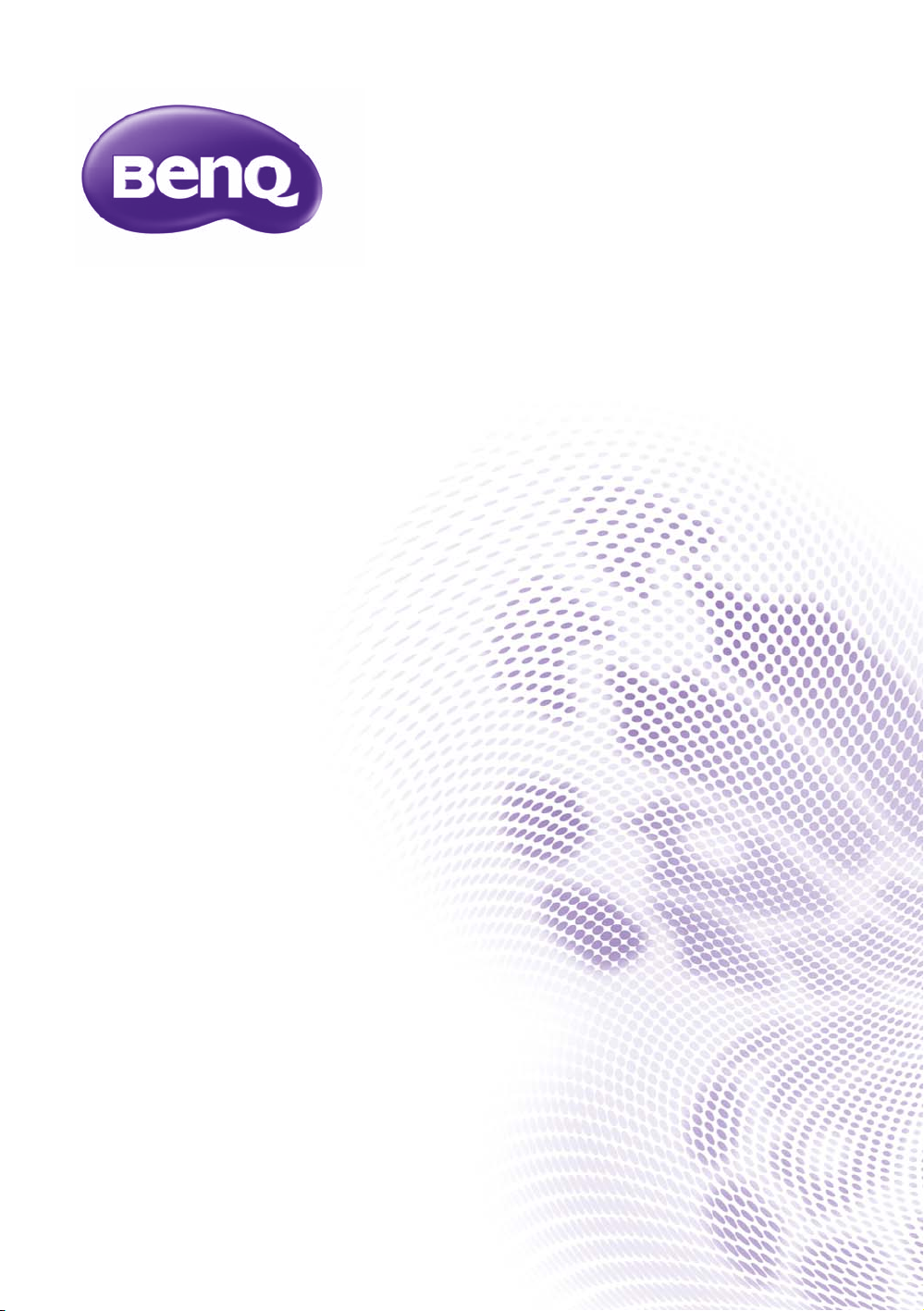
W750/W770ST
Цифровой проектор
Серия: Домашний кинотеатр
Руководство пользователя
Page 2
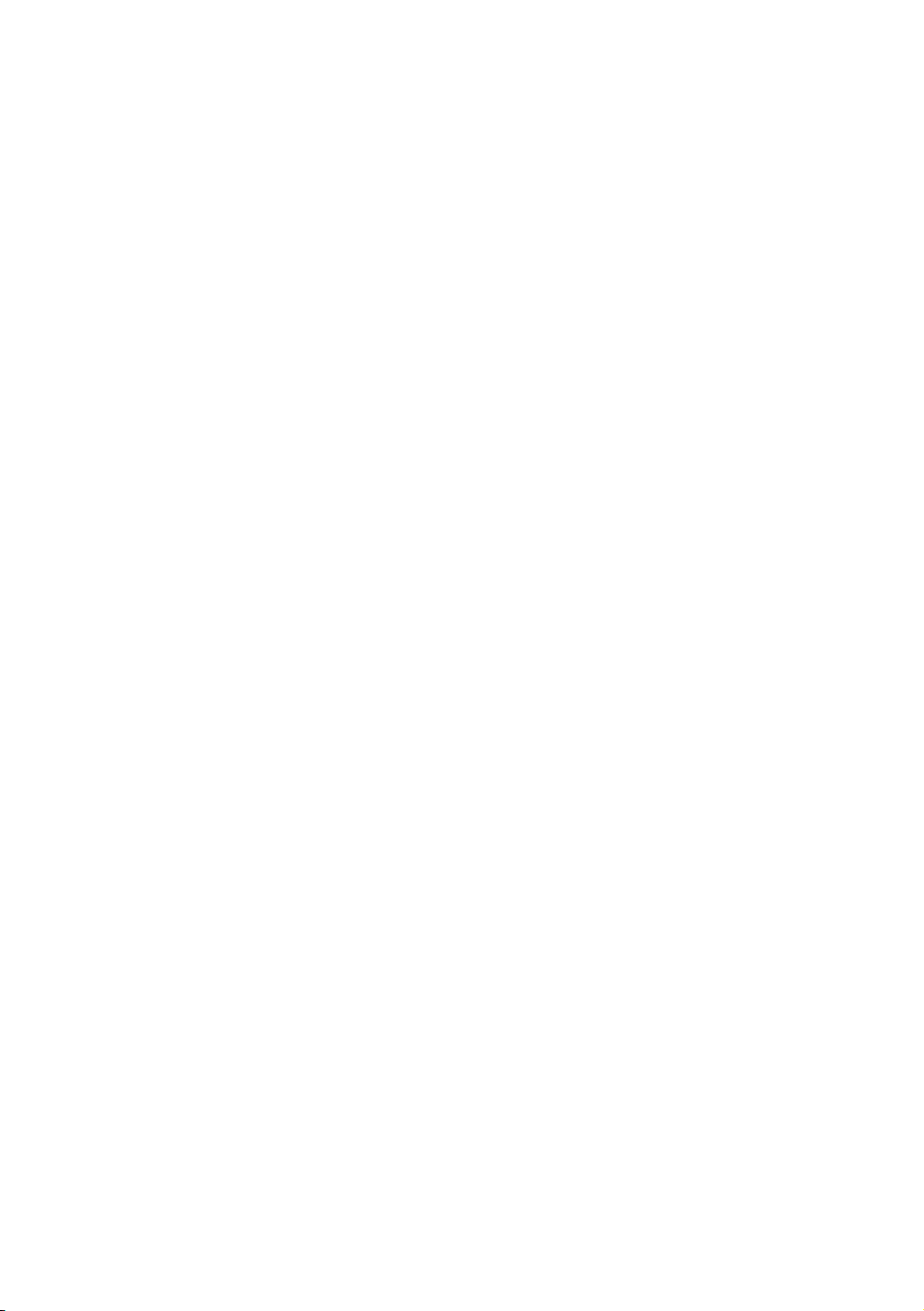
Содержание
Важные правила
безопасности........................ 3
Общее описание.................. 6
Комплект поставки .......................6
Замена элементов питания
пульта ДУ......................................7
Рабочий диапазон пульта ДУ......7
Функциональные возможности
проектора......................................9
Внешний вид проектора ............ 10
Элементы управления и
функции.......................................11
Панель управления ........................11
Пульт ДУ ..........................................12
Установка проектора ......... 13
Выбор местоположения.............13
Получение нужного размера
проецируемого изображения ....14
Определение положения проектора
для заданного размера экрана ......14
Определение рекомендуемого
размера экрана для заданного
расстояния.......................................14
Параметры проецирования ...........15
Подключение
видеоаппаратуры ............. 19
Подготовка.......................................19
Подключение устройств HDMI .......19
Подключение устройств с
компонентным видеосигналом ......20
Подключение устройств формата
видео и S-video ...............................20
Подключение компьютера..............21
Использование проектора 22
Включение проектора ................ 22
Выбор источника сигнала.......... 23
Точная настройка масштаба и
резкости изображения ...............23
Порядок работы с меню ............24
Защита проектора ......................24
Использование троса
безопасности с замком...................24
Применение функции парольной
защиты ............................................ 25
Настройка проецируемого
изображения .............................. 27
Регулировка угла проецирования 27
Коррекция искажения
изображения................................... 27
Использование стандартных и
пользовательских режимов ...... 28
Настройка качества
изображения .............................. 29
Дополнительные настройки
качества изображения .............. 31
Регулировка звука ..................... 34
Выбор формата изображения .. 35
Увеличение и детальный
просмотр изображения ............. 36
Эксплуатация в условиях
большой высоты........................ 37
Просмотр трехмерных
изображений .............................. 37
Пользовательские настройки
экранных меню .......................... 39
Блокировка кнопок управления 39
Выключение проектора ............. 39
Экранное меню .......................... 40
Дополнительная
информация ...................... 47
Уход за проектором................... 47
Сведения о лампе ..................... 48
Данные о времени работы лампы 48
Увеличение времени работы
лампы.............................................. 48
Срок замены лампы....................... 49
Замена лампы ................................ 49
Индикаторы................................ 52
Поиск и устранение
неисправностей ......................... 54
Технические характеристики .... 55
Гарантия и авторские
права ................................. 63
2 Содержание
Page 3
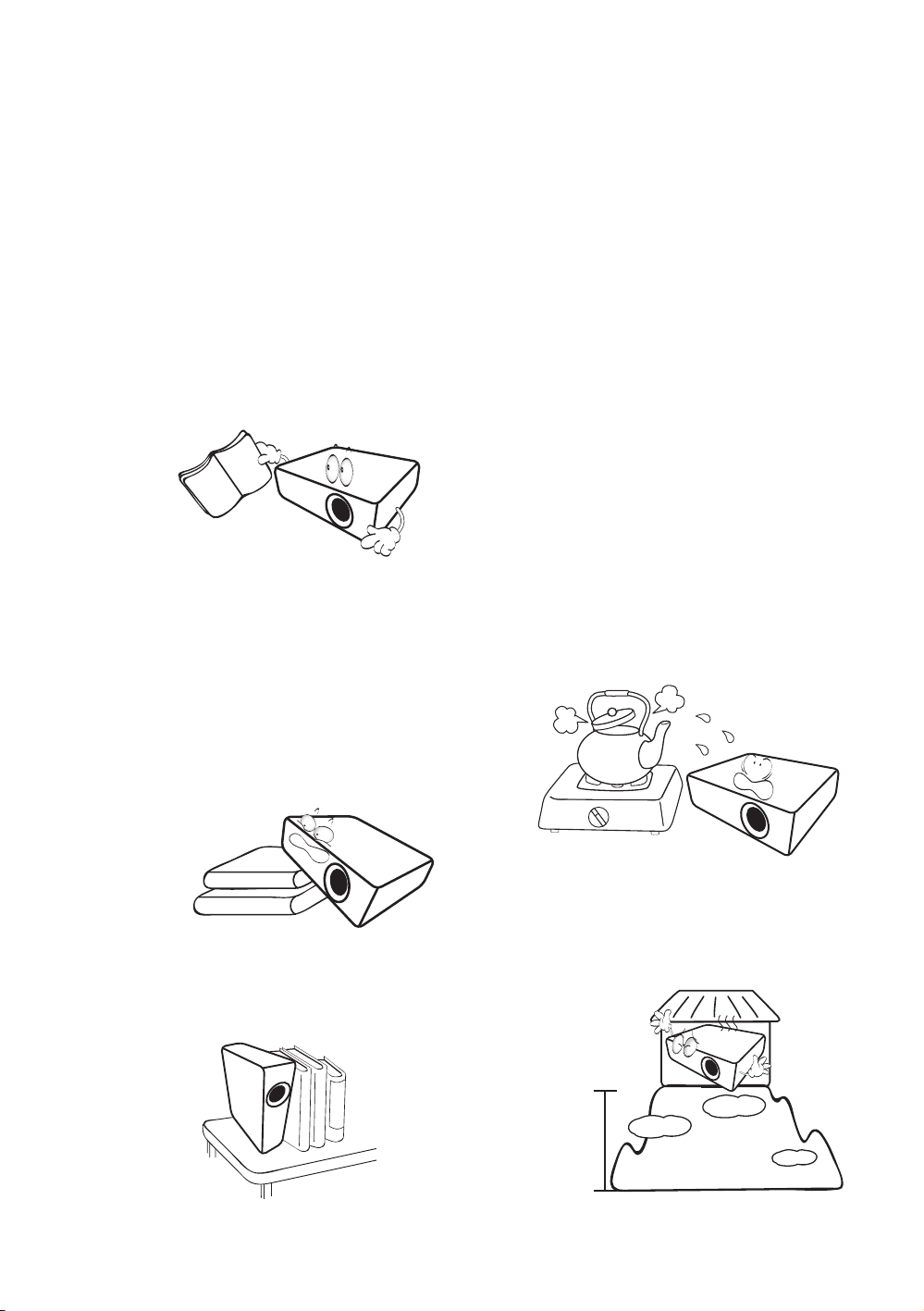
Благодарим вас за покупку высококачественного видеопроектора BenQ! Он обеспечивает
4920-9840
футов
все функции домашнего кинотеатра. Внимательно прочтите данное руководство, в
котором приведено описание системы меню и работы с проектором.
Важные правила безопасности
Этот проектор разработан и протестирован в соответствии с последними стандартами по
безопасности оборудования обработки данных. Тем не менее, для безопасного
использования этого аппарата необходимо выполнять все инструкции, указанные в
данном руководстве и на самом проекторе.
1. Перед началом использования проектора
необходимо прочитать данное руководство.
Сохраните это руководство в надежном месте
для последующего использования.
2. Во время работы проектор должен
- Не располагайте проектор на неустойчивых
тележках, стойках или столах - это может
привести к падению и повреждению
проектора.
- Не размещайте рядом с проектором легко
воспламеняющиеся предметы;
- Запрещается использовать пр
наклоне более 10 градусов влево или вправо
или под углом более 15 градусов вперед или
назад.
3. Запрещается хранить проектор,
установленным вертикально. Это может
привести к падениюпроектора и повлечь за
собойего повреждение или выход из строя.
оектор
при
4. Не устанавливайте проектор:
- в замкнутом или плохо
вентилируемом пространстве
(расстояние от стен должно бы
меньше 50 см, а вок
должна обеспечиваться свободная
циркуляция воздуха);
- в местах, где возможно значительное
повышение температуры (например
в автомобиле при закрытых окнах);
- в местах с повышенной влажностью,
запыленностью или
задымленностью, способных
привести к загрязнению оптических
компонентов, сокращению срока
службы проектора и затемнению
изображения;
- рядом с пожарными
сигн
- в местах с температурой окружающей
среды выше 35 °C/95 °F;
- в местах, расположенных на высоте
свыше 1500 м над уровнем моря.
ализат
орами;
руг проектора
ть не
Важные правила безопасности
3
Page 4
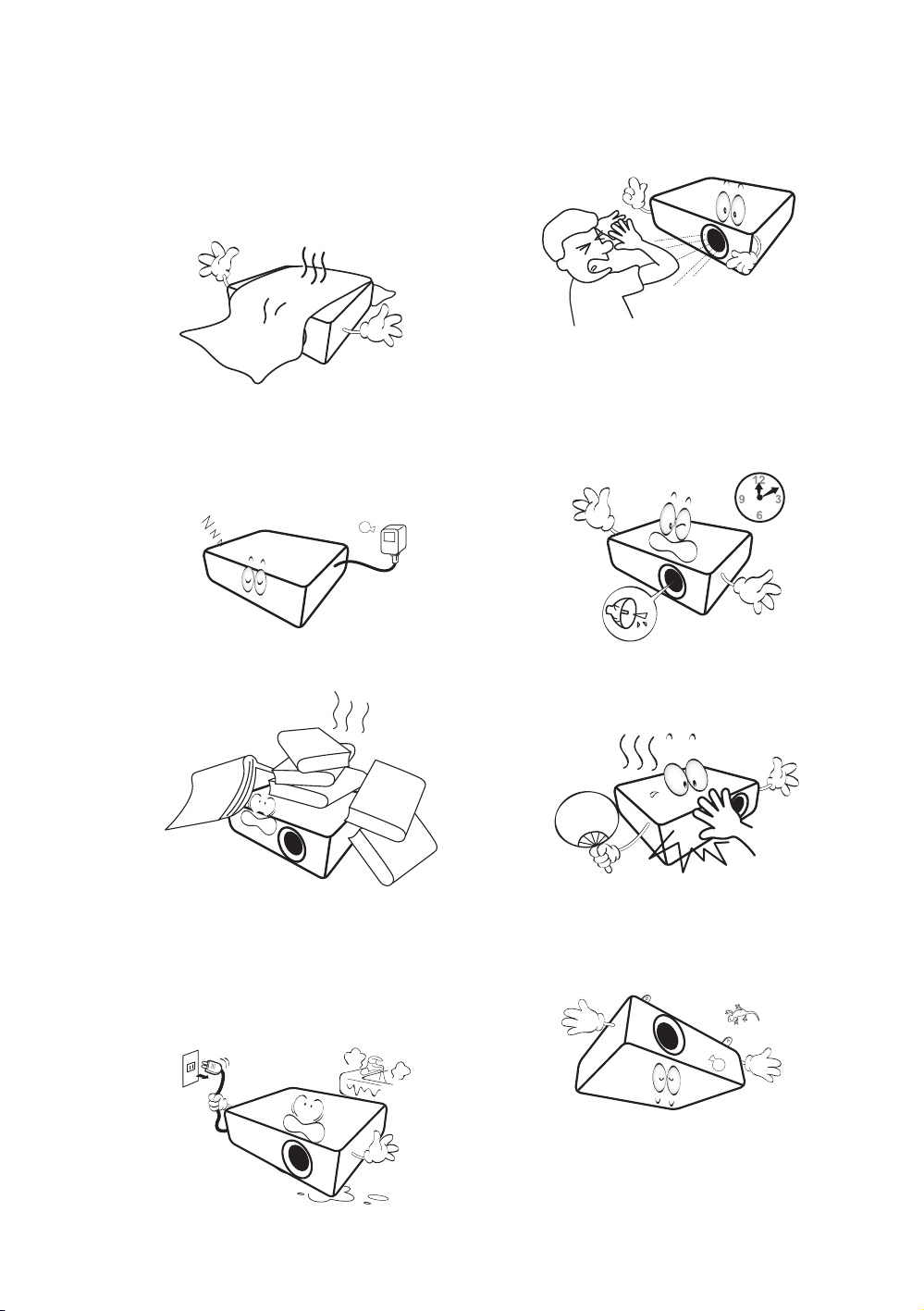
5. Не закрывайте вентиляционные отверстия
включенного проектора (даже в режиме
ожидания):
- не накрывайте проектор какими-либо
предметами;
- не ставьте проектор на ковер, одеяло и
другие мягкие поверхности.
9. Запрещается смотреть в объектив
работающего проектора. Это может
повредить зрение.
6. В местах, где возможны колебания
напряжения в сети питания переменного
тока в пределах ±10 В, рекомендуется
подключать проектор через стабилизатор
напряжения, сетевой фильтр или источник
бесперебойного питания (ИБП).
7. Запрещается вставать на проектор и
размещать на нем какие-либо предметы.
8. Не ставьте емкости с жидкостью на
проектор или рядом с ним. Попадание
жидкости внутрь проектора может лишить
вас права на гарантийное обслуживание.
При попадании жидкости в проектор
отсоедините его от источника питания и
обратитесь в сервисный центр BenQ для
п
роведения ремонта.
10. Не используйте лампу проектора сверх
установленного срока службы. Иногда, при
использовании долее установленного
срока службы, лампа может взорваться.
11. Во время работы лампа проектора си
нагреваетс
я. Перед извлечением блока
льно
лампы выждите примерно 45 минут, пока
проектор остынет.
12. Проектор может крепиться на потолке для
проецирования перевернутого
изображения. Для монтажа используйте
только "Комплект для потолочного
монтажа проектора BenQ".
4
Важные правила безопасности
Page 5
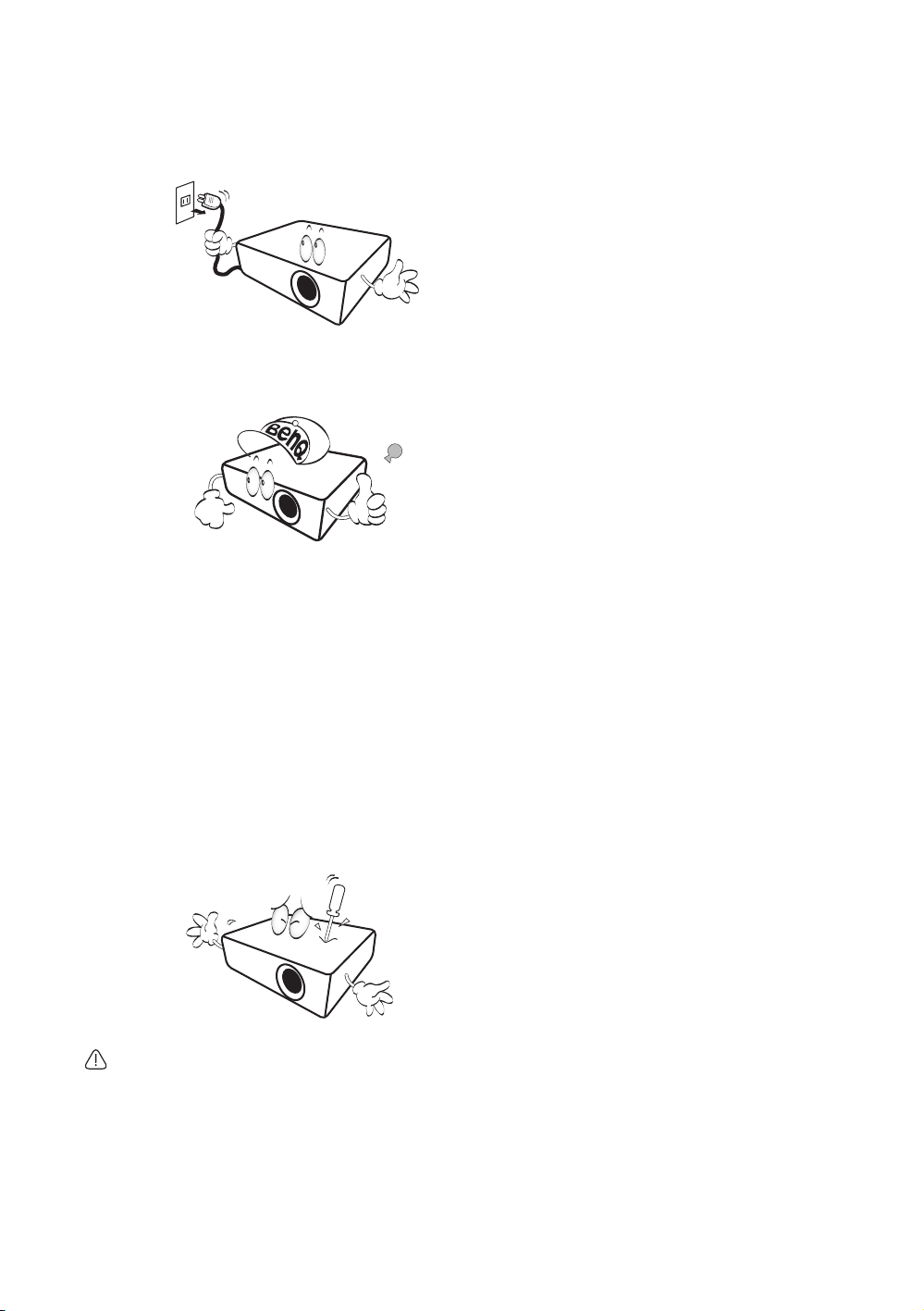
13. Запрещается выполнять замену лампы,
пока проектор не охладился, а вилка
шнура питания проектора не вынута из
розетки.
Конденсация влаги
Запрещается включать проектор сразу
после его перемещения из холодного места
в теплое. При резком перепаде
температуры на внутренних частях
проектора может происходить конденсация
влаги. Во избежание повреждения изделия
не включайте его по крайней мере в
течение 2 часов после резкого изменения
окружающей температуры.
14. При необходимости обслуживания или
ремонта обращайтесь только к
квалифицированному специалисту.
15. Не пытайтесь самостоятельно разбирать
проектор. Внутри корпуса находятся
детали под напряжением, контакт с
которыми может привести к смертельному
исходу. Единственным элементом,
обслуживание которого мо
осущес
лампа, имеющая отдельную съемную
крышку. См. стр. 49.
Ни при каких обстоятельствах не
вскрывайте процессор и не снимайте
крышки. Для выполнения обслуживания
обращайтесь только к
квалифицированным специалистам.
твляться пользователем, является
жет
Не пользуйтесь аэрозольными и
летучими жидкостями
Не пользуйтесь вблизи проектора
аэрозолями (например, средствами от
насекомых или определенными видами
очистителей). Не допускайте длительного
контакта с проектором резиновых и
пластиковых предметов. От этого на
поверхности могут остаться пятна. При
чистке химически обработанной тканью
соблюдайте правила техники безопасности
для используемого чистящего средства.
Утилизация
Данное изделие содержит следующие
материалы, опасные для здоровья людей и
окружающей среды.
• Свинец, содержащийся в припое.
• Ртуть, используемая в лампе.
При утилизации изделия или
использованных ламп ознакомьтесь с
местными правилами утилизации.
Внимание
Рекомендуется сохранить оригинальную
упаковку на случай транспортировки проектора
в будущем. Прежде, чем упаковывать проектор,
установите объектив в нужное положение и
оденьте на него протектор, затем совместите
протектор объектива с протектором проектора
для защиты от повреждений при перевозке.
Важные правила безопасности
5
Page 6
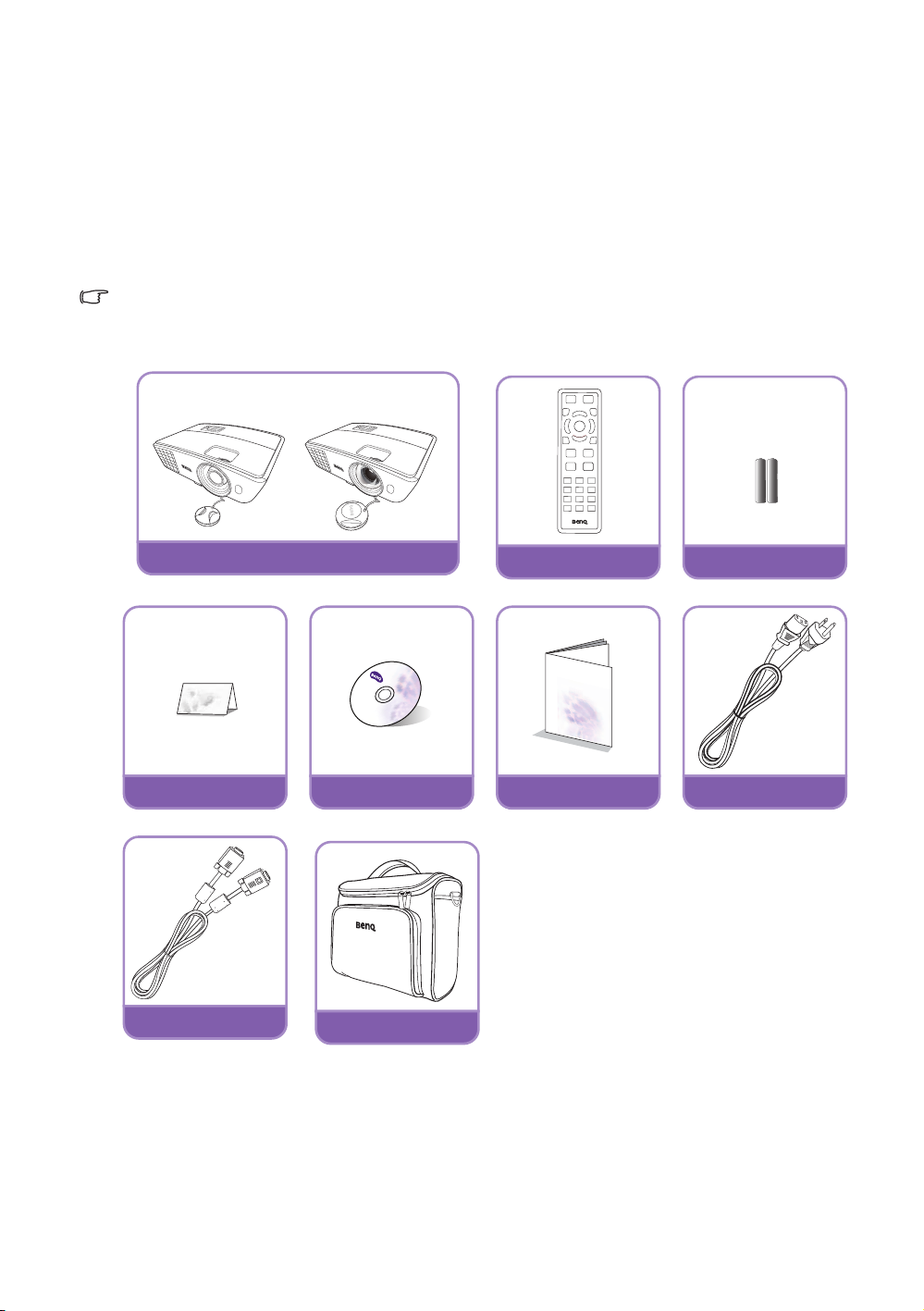
Общее описание
W750 W770ST
Проектор
Пульт ДУ
Батареи
Гарантийный талон
Руководство пользователя
на компакт-диске
Краткое руководство
Шнур питания
Кабель VGA
Сумка для переноски
(только для W770ST)
Комплект поставки
Осторожно распакуйте комплект и убедитесь в наличии следующих предметов: В
зависимости от страны, где был приобретен проектор, некоторые предметы могут
отсутствовать. Проверьте соответствие комплекта поставки для данной страны.
Комплект принадлежностей зависит от конкретного региона.
Гарантийный талон и инструкция по безопасной эксплуатации применяются только в некоторых
регионах мира. Для получения более подробной информации обратитесь к дилеру.
6
Общее описание
Page 7
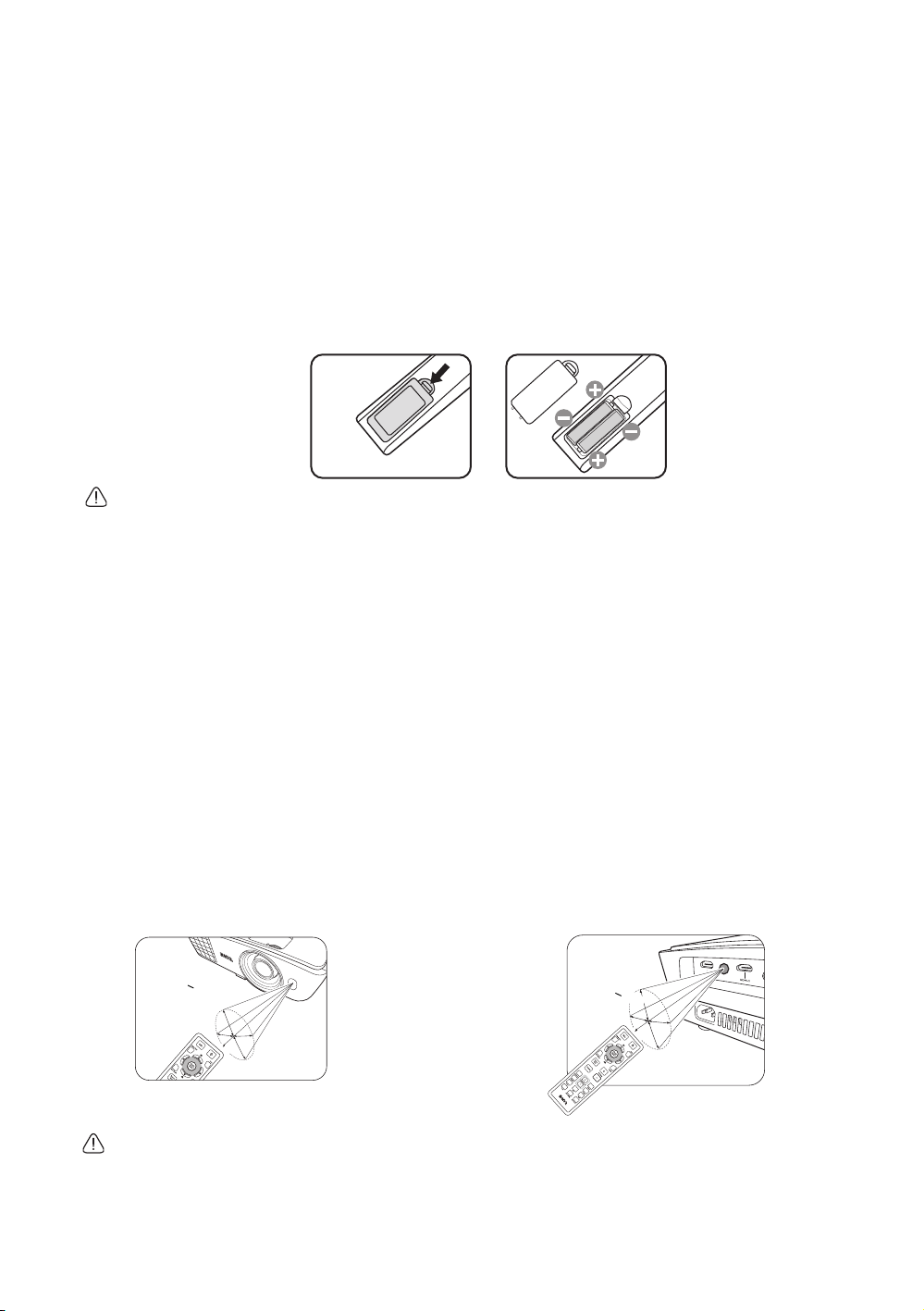
Замена элементов питания пульта ДУ
• Управление проектором спереди
П
р
и
б
л
.
+
1
5
º
• Управление проектором сзади
П
р
и
б
л
.
+
1
5
º
1. Чтобы открыть крышку батарейного отсека, переверните пульт ДУ нижней стороной
вверх, надавите пальцем в выемке на крышке в направлении, указанном стрелкой, и
поднимите крышку вверх, как показано на рисунке. Крышка снимется.
2. Извлеките имеющиеся элементы питания (при необходимости) и установите два
элемента типа AAA, соблюдая их полярность, как показано на основании батарейного
отсека.
батареи.
3. Установите крышку на место. Для этого совместите ее с корпусом и плавно задвиньте в
прежнее положение. Прекратите двигать крышку, когда раздастся щелчок - крышка
заняла свое место.
• Старайтесь не оставлять пульт ДУ и элементы питания в условиях повышенной температуры
или влажности, например на кухне, в ванной, сауне, солярии или в автомобиле с закрытыми
стеклами.
• Для замены обязательно используйте элементы питания рекомендованного изготовителем типа
или аналогичные.
• Утилизируйте использованные элементы питания в соответствии с инструкцией изготовителя и
местными экологическими нор
• Запрещ
• Во избежание повреждения пульта ДУ в результате возможной утечки электролита следует
извлекать из него элементы питания, если они разряжены, а также если пульт ДУ не
используется в течение долгого времени.
Маркировка "-" указывает отрицательный полюс, а "+" - положительный полюс
мативами.
ается бросать элементы питания в огонь. Это может привести к взрыву.
Рабочий диапазон пульта ДУ
Для нормальной работы пульт ДУ следует направлять на ИК-датчик (и) проектора
перпендикулярно с отклонением не более 30 градусов. Расстояние между пультом и
датчиком (ами) не должно превышать 8 метров.
Следите за тем, чтобы между пультом ДУ и ИК-датчиком (ами) проектора не было
препятствий, мешающих прохождению инфракрасного луча.
Монтаж проектора под потолком
Мы желаем вам многих часов приятной работы с проектором. Поэтому рекомендуем
соблюдать следующие правила безопасности, которые позволят вам избежать травм и
повреждения оборудования.
Общее описание
7
Page 8
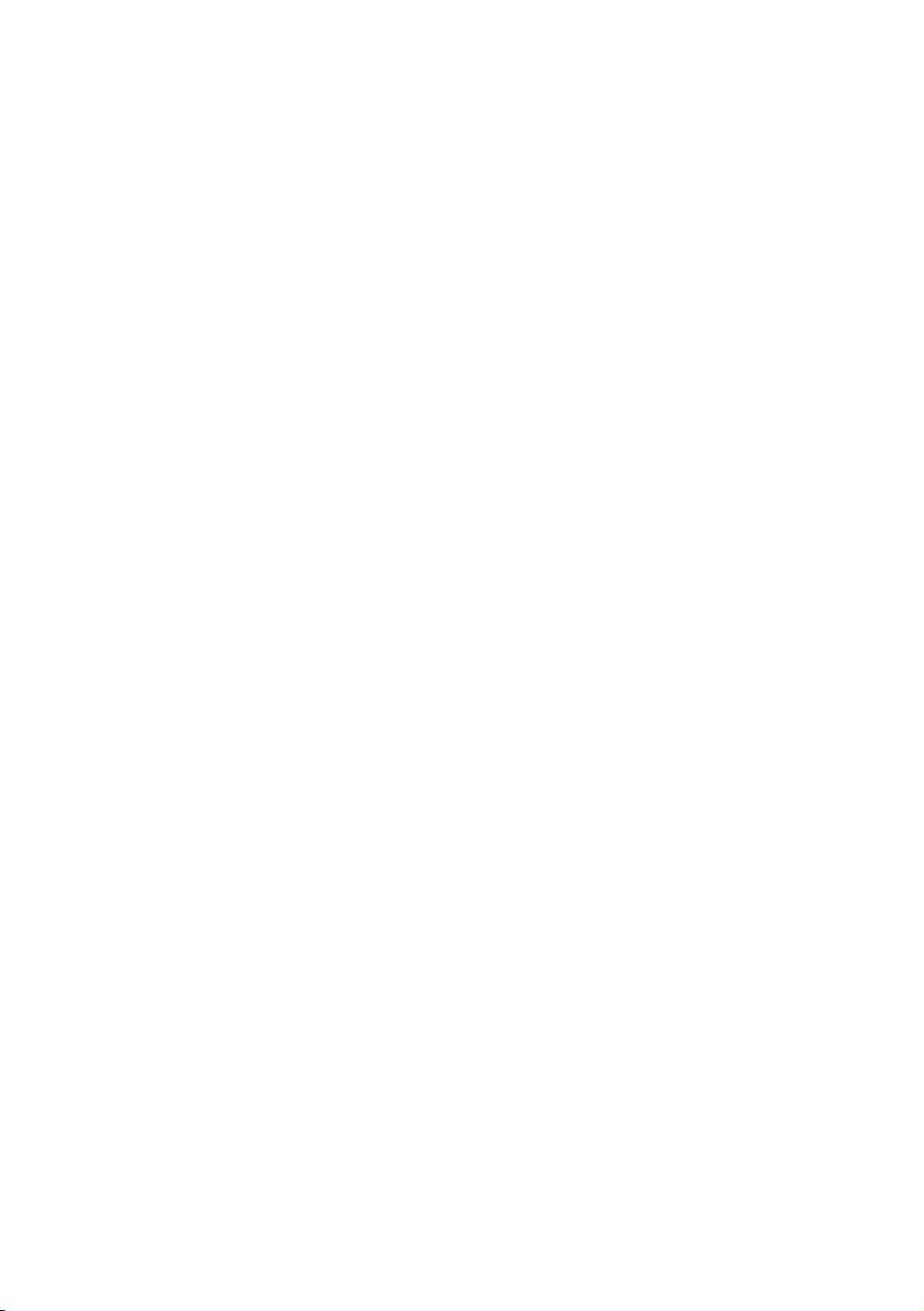
При необходимости монтажа проектора на потолке настоятельно рекомендуется
пользоваться правильно подобранным комплектом для монтажа на потолке проектора
BenQ, а также проверять безопасность и надежность установки.
Использование комплектов для потолочного монтажа других производителей повышает
опасность падения проектора с потолка вследствие неправильного крепления или
применения болтов неподходящего диаметра или длины.
Комплект BenQ для потолочного монтажа проектора можн
о приобрести там же, где был
приобретен проектор BenQ. BenQ рекомендуется также отдельно приобрести защитный
кабель, совместимый с замком типа Kensington, и надежно прикрепить один его конец к
предусмотренному на проекторе разъему для замка Kensington, а другой - к основанию
монтажного кронштейна. Это позволит предотвратить падение проектора в случае его
отсоединения от монтажного кронштейна.
8
Общее описание
Page 9
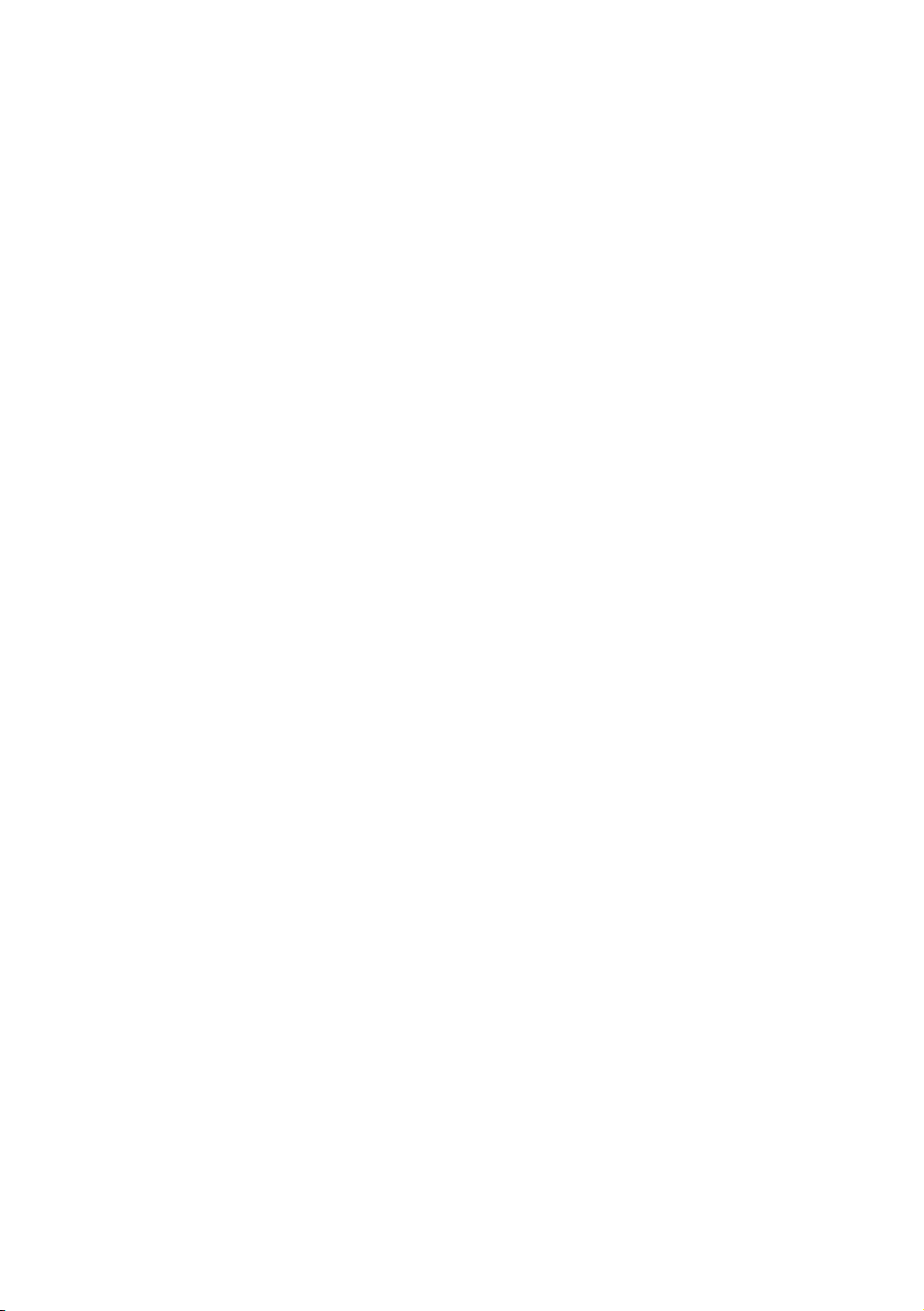
Функциональные возможности проектора
• Высокое качество изображения
Проектор обеспечивает прекрасное качество изображения благодаря высокому
разрешению, отличной яркости (уровня домашнего кинотеатра), высокой
контрастности, живому цвету и воспроизведению богатой шкалы оттенков серого.
• Высокая яркость
Повышенная яркость проектора обеспечивает отличное качество изображения в
освещенных помещениях, превосходящее качество обычных проекторов.
• Воспроизведение живого цвета
В проекторе используется 6-сегментное цветовое колесо, обеспечивающее
воспроизведение реалистичной глубины цвета и диапазона оттенков, недостижимого
при использовании цветовых колес с меньшим числом сегментов.
• Богатая шкала оттенков серого цвета
При просмотре в темных условиях автоматическое управление контрастностью
обеспечивает изображение с прекрасной градацией серого, с четким отображением
деталей в тенях и в ночных или темных сценах.
• Поддержка множества форматов и типов видеоустройств
Проектор поддерживает целый ряд видеоинтерфейсов, позволяющих подключать
разнообразные цифровые и видеоустройства: компонентного и композитного видео,
S-Video, HDMI, ПК, а также разъем для запуска внешних устройств, например,
автоматизированного экрана или устройства управления освещением.
• Функция 3D
Для наслаждения просмотром трехмерных фильмов, видеозаписей и спортивных
событий с более реалистичными ощущениями за счет показа всей глубины
изображений через интерфейс HDMI.
• Встроенный динамик (и)
Встроенный динамик (и) для воспроизведения смешанного монозвука при
подключении аудиоисточника.
• Низкое соотношение проекционного расстояния и размера экрана (W770ST)
Проекция с низким соотношением проекционного расстояния и размера экрана
обеспечивает изображение с качеством 1080p при меньшем расстоянии
проецирования.
• SmartEco
Технологи я SmartEco™ снижает энергопотребление лампы на величину до 70 % в
зависимости от уровня яркости содержимого, если выбран режим SmartEco.
Общее описание
9
Page 10
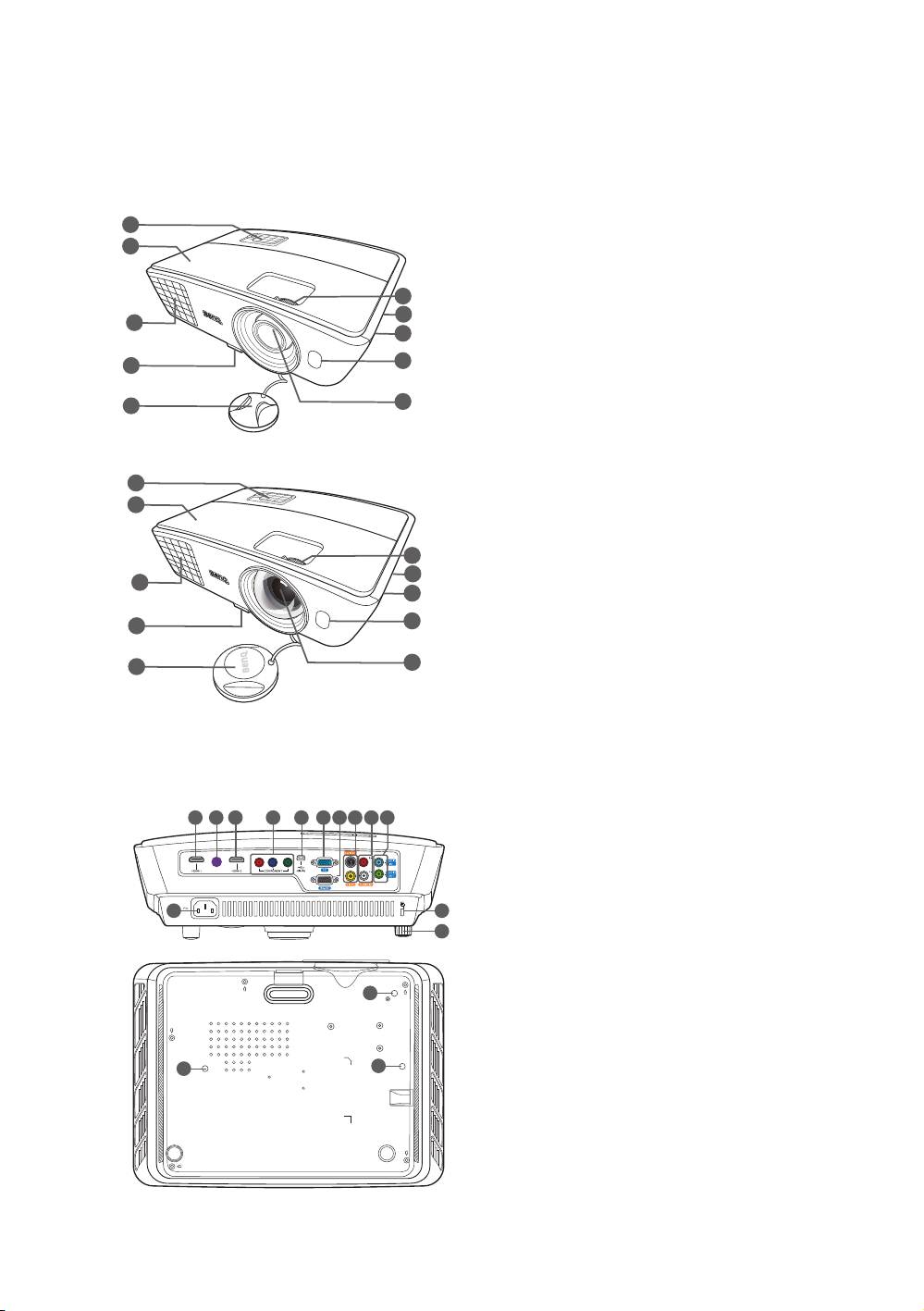
Внешний вид проектора
2
1
3
6
4
8
5
9
10
7
W750
11 12 11 13 14 15 16 17
18 19
20
23
23
23
21
22
Подробнее см. стр. "Подключение
видеоаппаратуры" на стр.19.
Вид спереди-сверху
W770ST
1
2
3
4
5
Вид сзади снизу
10
1. Панель управления (см. "Панель
управления" на стр.11.)
2. Крышка лампы
3. Выпускное отверстие
(выход горячего воздуха)
4. Кнопка быстро выпускающегося
регулятора
5. Крышка объектива
6. Кольцо фокусировки и регулятор
масштаба
7. Вентиляционное отверстие
(вход охлаждающего воздуха)
8. Решетка динамика
9. Передний инфракрасный датчик
10.Проекционный объектив
11. Разъемы HDMI
12.Задний инфракрасный датчик
6
7
8
9
13.Входы Component Video (RCA)
с поддержкой видеосигналов
Y/P
B/PR или Y/CB/CR.
14.Порт miniUSB (для обслуживания)
15.Гнездо для сигналов RGB (ПК) или
компонентного видео
(YPbPr/ YCbCr)
16.Порт управления RS-232
Для подключения кабеля
управления от ПК или домашнего
кинотеатра.
17.Вход S-Video
(4-конт. разъем mini DIN)
Вход композитного видео (RCA)
18.Аудиовходы (Л/П)
19.Аудиовход
Аудиовыход
20.Разъем шнура питания
21.Паз замка Kensington
22.Задняя регулируемая ножка
23.Отверстия для потолочного
монтажа
10
Общее описание
Page 11
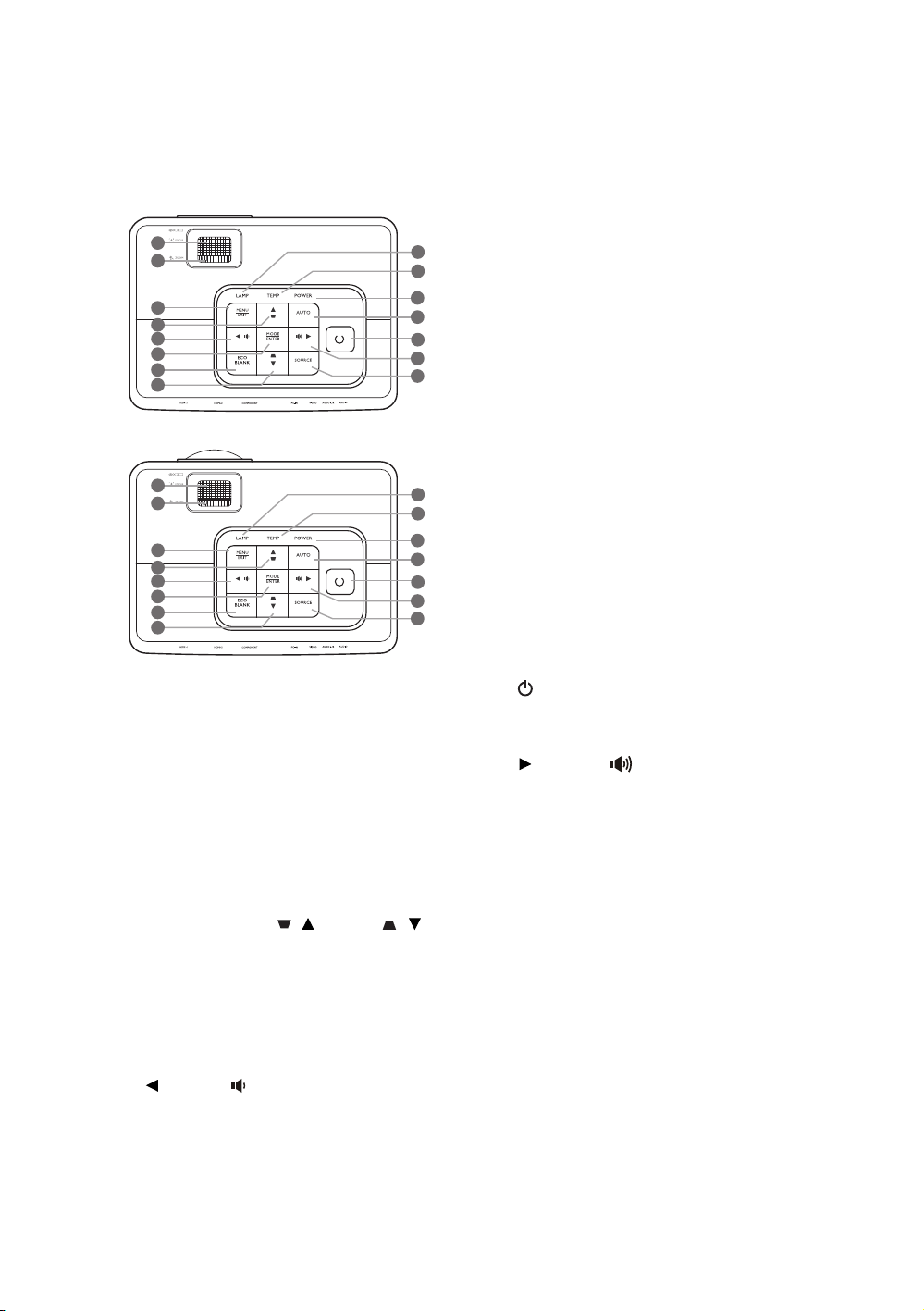
W750
W770ST
2
1
3
7
6
4
4
9
10
11
14
13
12
5
8
2
1
3
7
6
4
4
9
10
11
14
13
12
5
8
Элементы управления и функции
Панель управления
6. MODE/ENTER
Выбор доступного режима настройки
изображения.
Активация выбранного пункта в
экранном меню.
7. ECO BLANK
Сброс изображения на экране.
8. Индикатор лампы
Отображение состояния лампы.
Горит или мигает в случае нарушения
нормальной работы лампы.
егрева
менения настроек.
1. Кольцо фокусировки
Регулирует фокусное расстояние
2. Регулятор масштаба
Регулировка размера изображения.
3. MENU/EXIT
Включение экранного меню управления
(OSD). Переход к предыдущему
экранному меню, выход с сохранением
настроек меню.
4. Трапецеидальность/ кнопки
перемещения (/Вверх, / Вниз)
Ручная коррекция искажений
изображения в результате проекции под
углом.
При активном экранном меню кнопки 4, 5
и 13 используются для выбора пунктов
меню и измен
5. Влев
о/
ения настроек.
Уменьшение громкости звука проектора.
При активном экранном меню кнопки 4, 5
и 13 используются для выбора пунктов
меню и изменения настроек.
9. Индикатор пер
Загорается красным цветом при
перегреве проектора.
10.Индикатор питания
Горит или мигает во время работы
проектора.
11.AUTO
Автоматический выбор оптимальной
синхронизации для выводимого на экран
изображения.
12. POWER
Переключение проектора между
режимами ожидания и включения.
13. Вправо/
Увеличение громкости звука проектора.
При активном экранном меню кнопки 4, 5
и 13 используются для выбора пун
меню и из
14.ИСТОЧНИК
Отображение панели выбора источника
сигнала.
Общее описание
ктов
11
Page 12
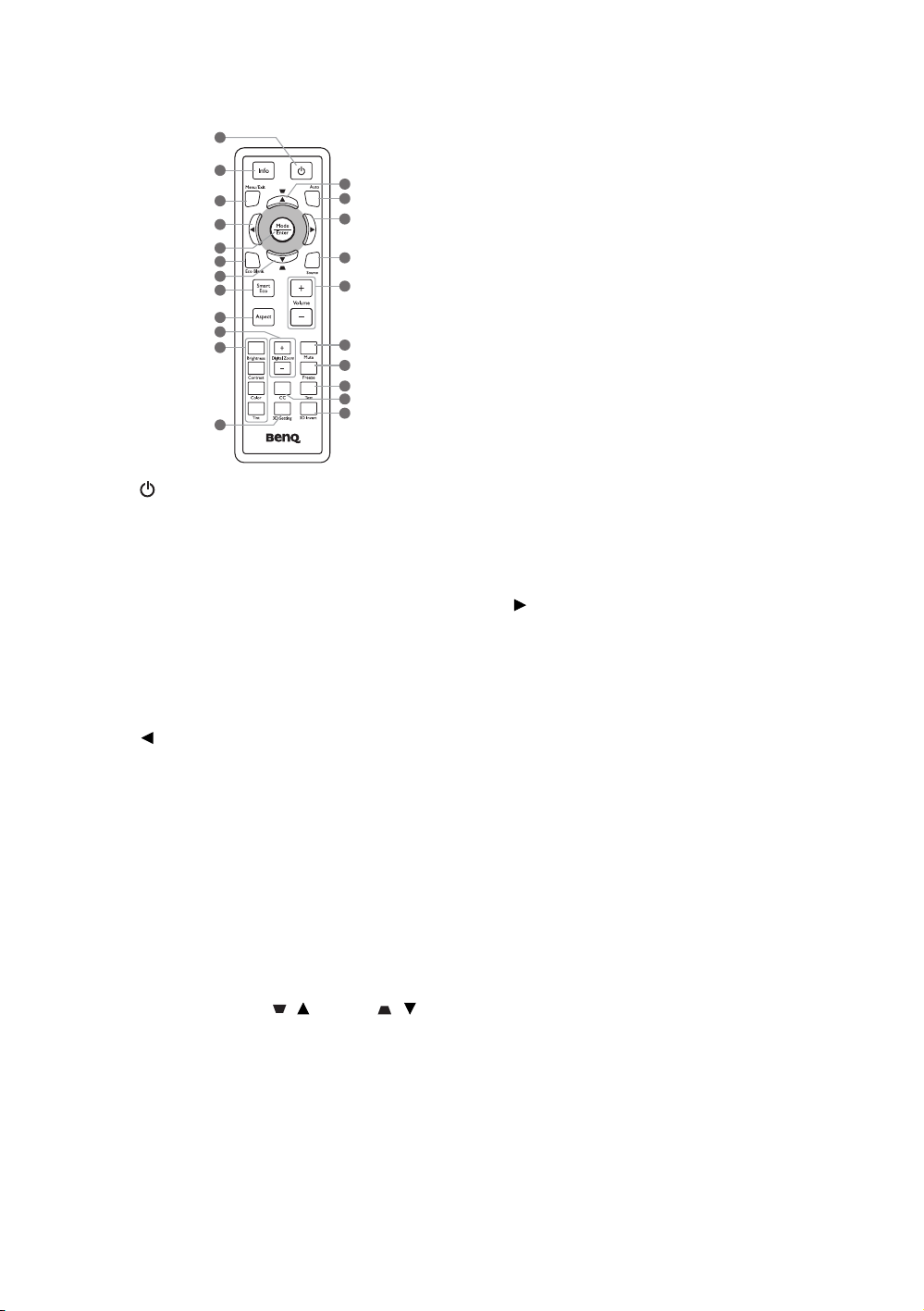
Пульт ДУ
2
3
4
8
9
11
13
15
16
17
18
19
21
20
14
12
10
6
5
7
7
1
8. SmartEco
Отображение панели выбора режима
работы лампы.
(Обычный/Экономичный/SmartEco)
9. Aspect
Выбор формата кадра из
10.Цифров
ое увеличение (+, -)
Увели чение или уменьшение размера
проецируемого изображения.
11. Кнопки регулировки качества
изображения (Яркость, Контрастность,
Цвет, Оттенок)
Отображает полосу настройки
соответствующего параметра
изображения.
12.3D Setting
1. POWER
Переключение проектора между
режимами ожидания и включения.
2. Info
Отображение информации о состоянии
проектора.
3. MENU/EXIT
Включение экранного меню управления
(OSD). Переход к предыдущему
экранному меню, выход с сохранением
настроек меню.
4. Влево
При активном экранном меню кнопки 4, 7
и 14 используются для выбора пунктов
меню и изменения настроек.
5. MODE/ENTER
Выбор доступного режима настройки
изображения.
Активация выбранного пунк
та в экранном
меню.
ECO BLANK
6.
Сброс изображения на экране.
7. Трапецеидальность/ кнопки
перемещения (/Вверх, / Вниз)
Ручная коррекция искажений
изображения в результате проекции под
углом.
При активном экранном меню кнопки 4, 7
и 14 используются для выбора пунктов
меню и изменения настроек.
12
Общее описание
Прямой переход к настройкам 3D.
13.AUTO
Автоматический выбор оптимальной
синхронизации для выводимого на экран
изображения.
14. Вправо
При активном экранном меню кнопки 4, 7
и 14 используются для выбора пунктов
меню и из
менения настроек
15.ИСТОЧНИК
Отображение панели выбора источника
сигнала.
16.Volume +/-
Регулировка громкости звука.
17.Отключение звука
Включение и отключение звука
проектора.
18.Freeze
Останавливает проецируемое
изображение.
19.Test
Отображение тестовой таблицы.
20.CC
Вывод на экран словесного описания
видео для зрителей с ослабленным
слухом.
21.3D Invert
Используется для включения и
выключения функции инвертирования.
ображения.
.
Page 13
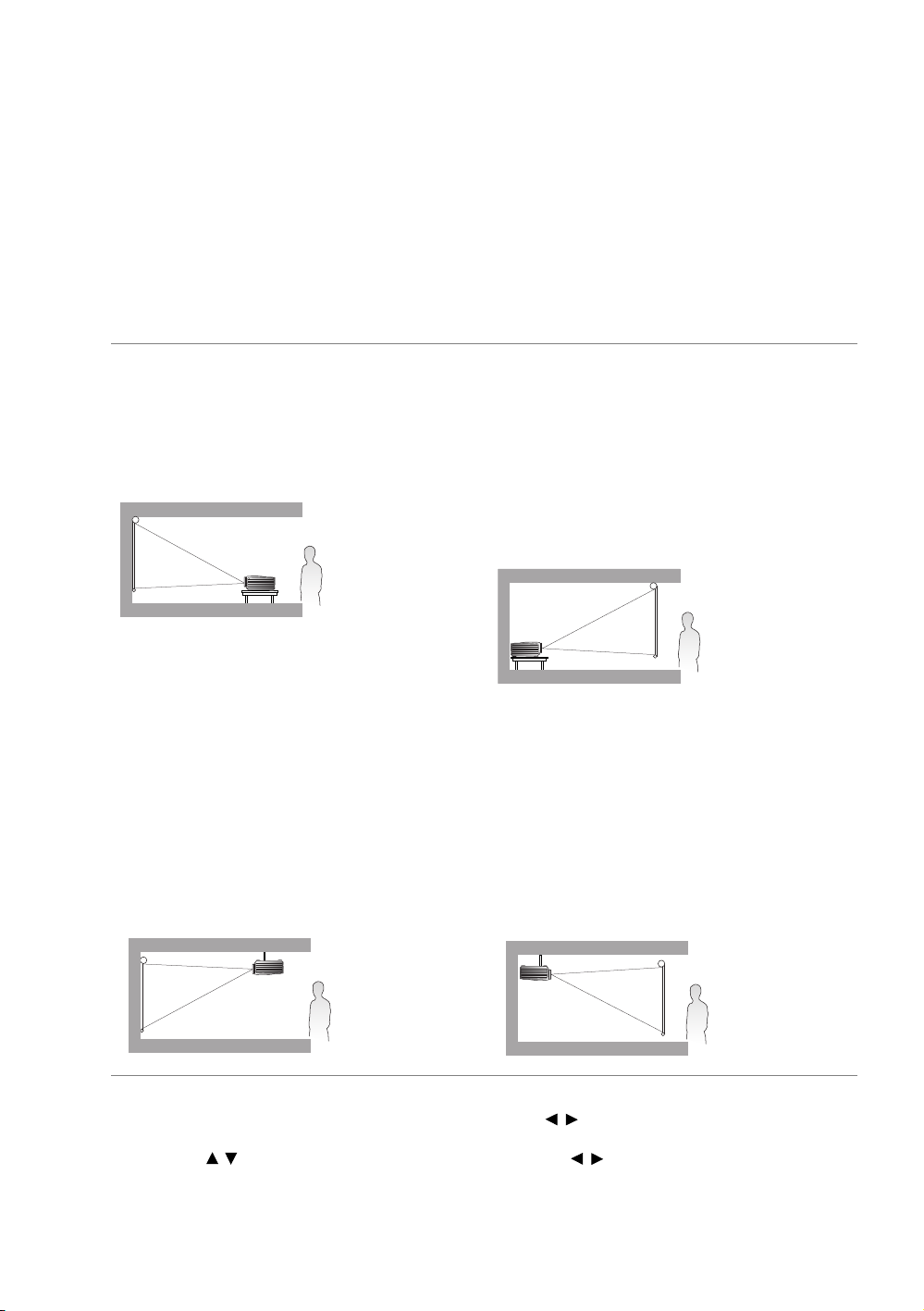
Установка проектора
Выбор местоположения
В зависимости от метода проецирования возможны четыре способа установки проектора:
Выбор положения установки зависит от конкретного помещения и предпочтений
пользователя. При этом следует учитывать размер и расположение экрана, расположение
розетки, а также расстояние между проектором и остальным оборудованием и его
расположение.
1. Спереди:
Проектор располагается на полу или на
столе перед экраном. Это наиболее
распространенный способ расположения
проектора, обеспечивающий быструю
установку и мобильность.
2. Спер. - потолок:
Проектор крепится по
экрана.
Для монтажа проектора под потолком
необходимо приобрести у поставщика
"Комплект для потолочного монтажа
проектора BenQ".
*После включения проектора задайте
режим Спер. - потолок.
д потолком сп
ереди
3. Сзади:
Проектор располагается на полу позади
экрана.
Для установки в этом положении требуется
специальный экран для проецирования
напросвет.
*После включения проектора задайте
режим Сзади.
4. Сзади на потолке:
Проектор крепится под потолком сзади
экрана.
Внимание: при такой установке проектора
необходим специальный экран для
проецирования сзади и "Комплект для
потолочного монтажа проектора BenQ".
*После
режим Сзади на потолке.
включения проектора задайте
*Для программной настройки положения проектора:
1. Нажмите MENU/EXIT на пульте или проекторе, затем кнопками / выберите меню НАСТРОЙКИ СИСТЕМЫ:
Основные.
2. Кнопками / выберите Положение проектора, затем кенопками / выберите нужное положение.
Установка проектора
13
Page 14
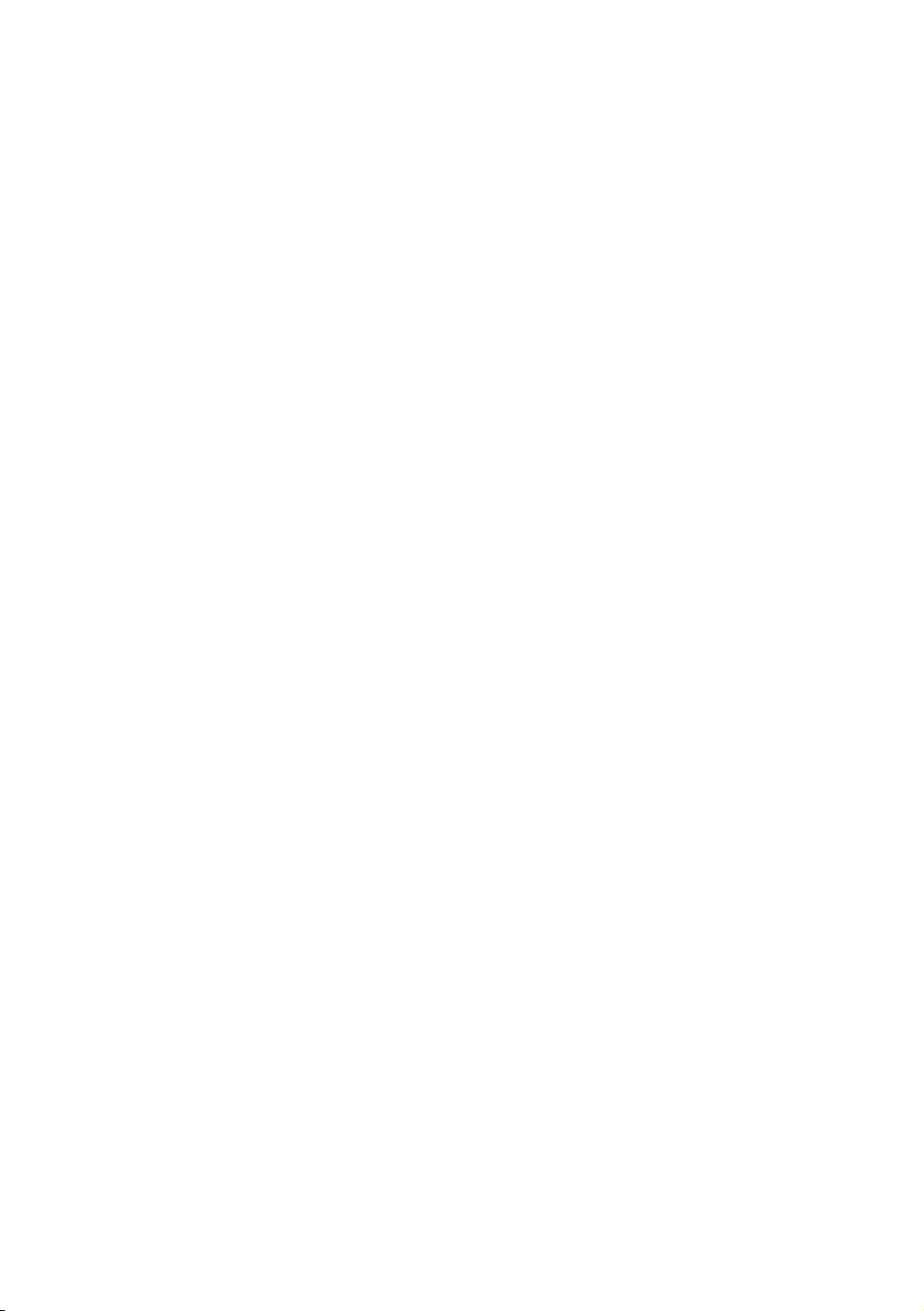
Получение нужного размера проецируемого изображения
Размер проецируемого изображения зависит от расстояния между объективом проектора
и экраном, настройки масштабирования и видеоформата.
Проектор всегда следует располагать на горизонтальной поверхности (например, на столе)
в направлении, перпендикулярном экрану. Это позволит избежать перекоса изображения
из-за проецирования под углом (или на косо расположенную поверхность). При монтаже
проектора под потолком необходимо устанавливать ег
Если проектор располагается на большем удалении от экрана, размер проецируемого
изображения увеличивается, и пропорционально увеличивается вертикальное смещение.
При определении места установки экрана и проектора необходимо учитывать
вертикальное смещение и требуемый размер проецируемого изображения, которые прямо
пропорциональны проекционному расстоянию.
Определение положения проектора для заданного размера экрана
1. Определите соотношение сторон экрана: 16:9 или 4:3.
2. В таблице (в столбцах "Размеры экрана") найдите размер экрана, наиболее близкий к
размеру вашего экрана. Пользуясь полученным значением, найдите в строке
соответствующее среднее расстояние до экрана в столбце "Среднее" (Среднее
значение). Данное значение и будет представлять собой расстояние проецирования.
3. Исходя из положения экрана и диапа
выберите точную высоту установки проектора.
<Пример>
W750: Если вы используете 120-дюймовый экран с соотношением сторон 4:3, см. таблицу
"Формат экрана 4:3 и формат изображения 16:9". Среднее расстояние проецирования
составит 3512 мм.
зона р
Определение рекомендуемого размера экрана для заданного расстояния
Данный способ может использоваться в том случае, если пользователь приобрел
проектор и ему нужно узнать размер экрана, соответствующий размерам комнаты.
Максимальный размер экрана ограничивается физическими размерами комнаты.
1. Определите соотношение сторон экрана: 16:9 или 4:3.
2. Измерьте расстояние от проектора до места, где предполагается разместить экран.
Данное значение и будет представлять собой расстояние проецирования.
льзуясь та
3. По
в столбце "Среднее значение", где указано среднее расстояние от проектора до экрана
("Среднее"). Убедитесь, что измеренное расстояние находится в пределах между мин.
и макс. значениями, указанными в таблице по обе стороны от среднего значения.
4. В той же строке слева найд
значение будет соответствовать размеру проецируемого изображения для данного
проектора на требуемом расстоянии проецирования.
<Пример>
W750: Если экран имеет соотношение сторон 16:9, а измеренное расстояние
проецирования составляет 4500 мм, см. таблицу "Формат экрана 16:9 и формат
изображения 16:9". Наиболее близким значением в столбце "Среднее" является 4464 мм.
В той же строк
Посмотрев величины мин. и макс. проекционного расстояния в столбцах "Проекц. расстояние
<D> [мм]" на стр.15, убедимся, что для измеренного расстояния 4500 мм также подойдут
экраны размером 130 и 150 дюймов. Размер изображения проектора можно подстроить
(регулятором масштаба) для отображения на всех этих экранах с разным размером диагонали
нном расстоянии проецирования). Помните, что при использовании этих экранов (с
(на да
разной диагональю) значения вертикального смещения будут различны.
При установке проектора в другое положение (отличающееся от рекомендуемого)
потребуется установить соответствующий угол наклона вверх или вниз для того, чтобы
сцентрировать изображение на экране. В таких случаях может пр
изображения. При искажении используйте функцию коррекции трапецеидальности. См.
"Коррекция искажения изображения" на стр.27.
блицей, найдите значение, наиболее близкое к полученному расстоянию,
е находи
ите требуемое
м, что требуемый размер экрана составляет 140 дюймов.
значение диагонали экрана. Данное
о в перевернутом поло
егулировки сдвига объектива по вертикали,
оисходить искаж
жении.
ение
14
Установка проектора
Page 15
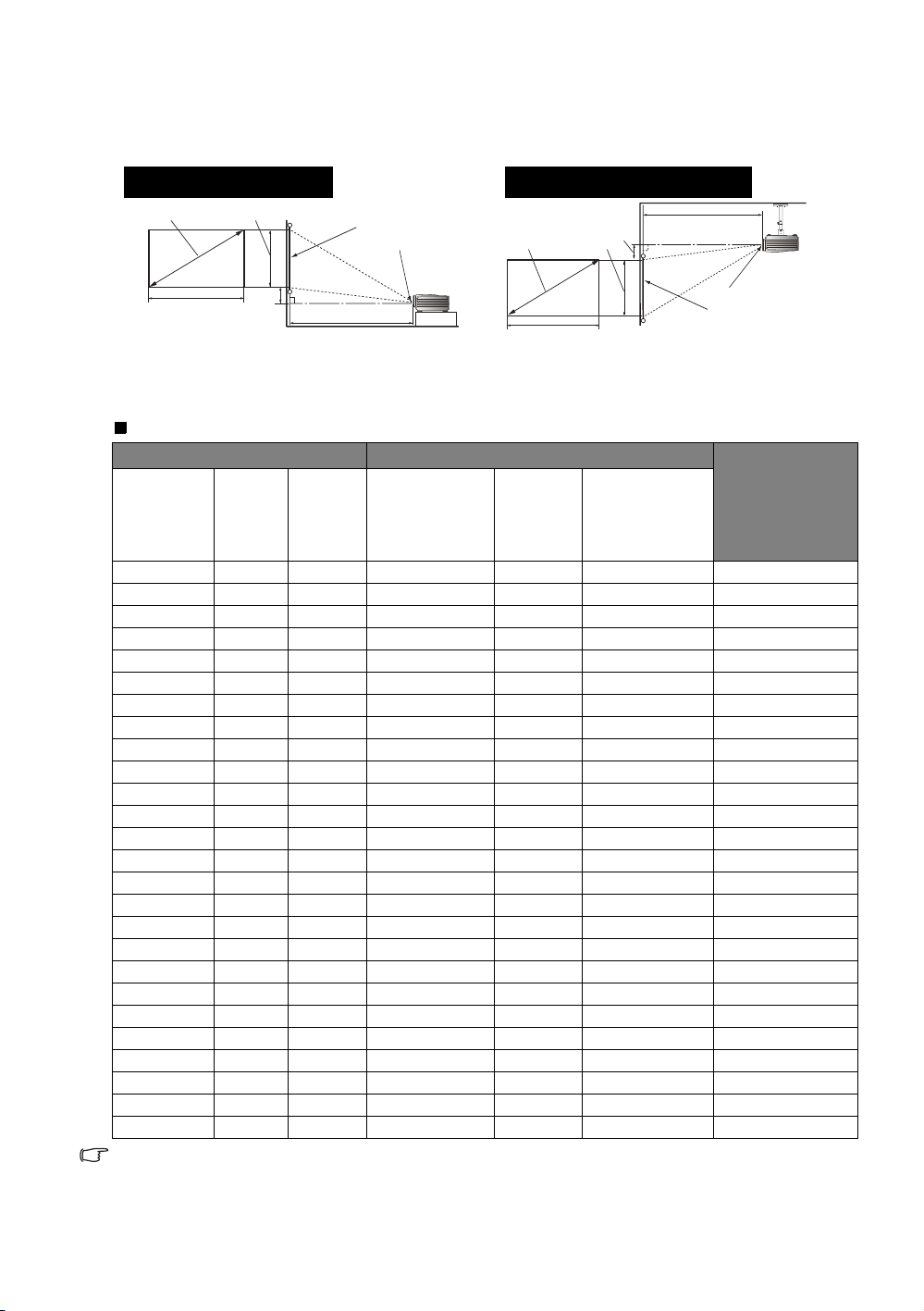
Параметры проецирования
Установка на столе
<F>: Экран <G>: Центр объектива
<B>
<A>
<C>
<F>
<G>
<D>
<E>
Установка под потолком
<F>: Экран <G>: Центр объектива
Установк а для экрана формата 16:9
<A>
<C>
W750
Формат экрана 16:9 и формат изображения 16:9
Размеры экрана Проекц. расстояние <D> [мм]
Диагональ
<A>
[дюймы
(мм)]
50 (1270) 623 1107 1449 1594 1739 53
60 (1524) 747 1328 1739 1913 2087 64
70 (1778) 872 1550 2029 2232 2435 74
80 (2032) 996 1771 2319 2551 2783 85
90 (2286) 1121 1992 2609 2870 3130 95
100 (2540) 1245 2214 2899 3188 3478 106
110 (2794) 1370 2435 3188 3507 3826 116
120 (3048) 1494 2657 3478 3826 4174 127
130 (3302) 1619 2878 3768 4145 4522 138
140 (3556) 1743 3099 4058 4464 4870 148
150 (3810) 1868 3321 4348 4783 5217 159
160 (4064) 1992 3542 4638 5101 5565 169
170 (4318) 2117 3763 4928 5420 5913 180
180 (4572) 2241 3985 5217 5739 6261 191
190 (4826) 2366 4206 5507 6058 6609 201
200 (5080) 2491 4428 5797 6377 6957 212
210 (5334) 2615 4649 6087 6696 7304 222
220 (5588) 2740 4870 6377 7014 7652 233
230 (5842) 2864 5092 6667 7333 8000 243
240 (6096) 2989 5313 6957 7652 8348 254
250 (6350) 3113 5535 7246 7971 8696 265
260 (6604) 3238 5756 7536 8290 9043 275
270 (6858) 3362 5977 7826 8609 9391 286
280 (7112) 3487 6199 8116 8928 9739 296
290 (7366) 3611 6420 8406 9246 10087 307
300 (7620) 3736 6641 8696 9565 10435 318
Указанные выше значения приблизительные и могут несколько отличаться от значений реальных
измерений. Приведены только рекомендуемые размеры экрана. Если размер вашего экрана не
представлен в данной таблице, обратитесь к поставщику.
Высота
<B>
[мм]
<B>
<E>
<D>
Ширина
<C>
[мм]
<F>
<G>
Мин.
расстояние
(с макс.
увеличением)
Среднее
Макс.
расстояние
(с мин.
увеличением)
Вертикальное
смещение <E>
[мм]
Установка проектора
15
Page 16
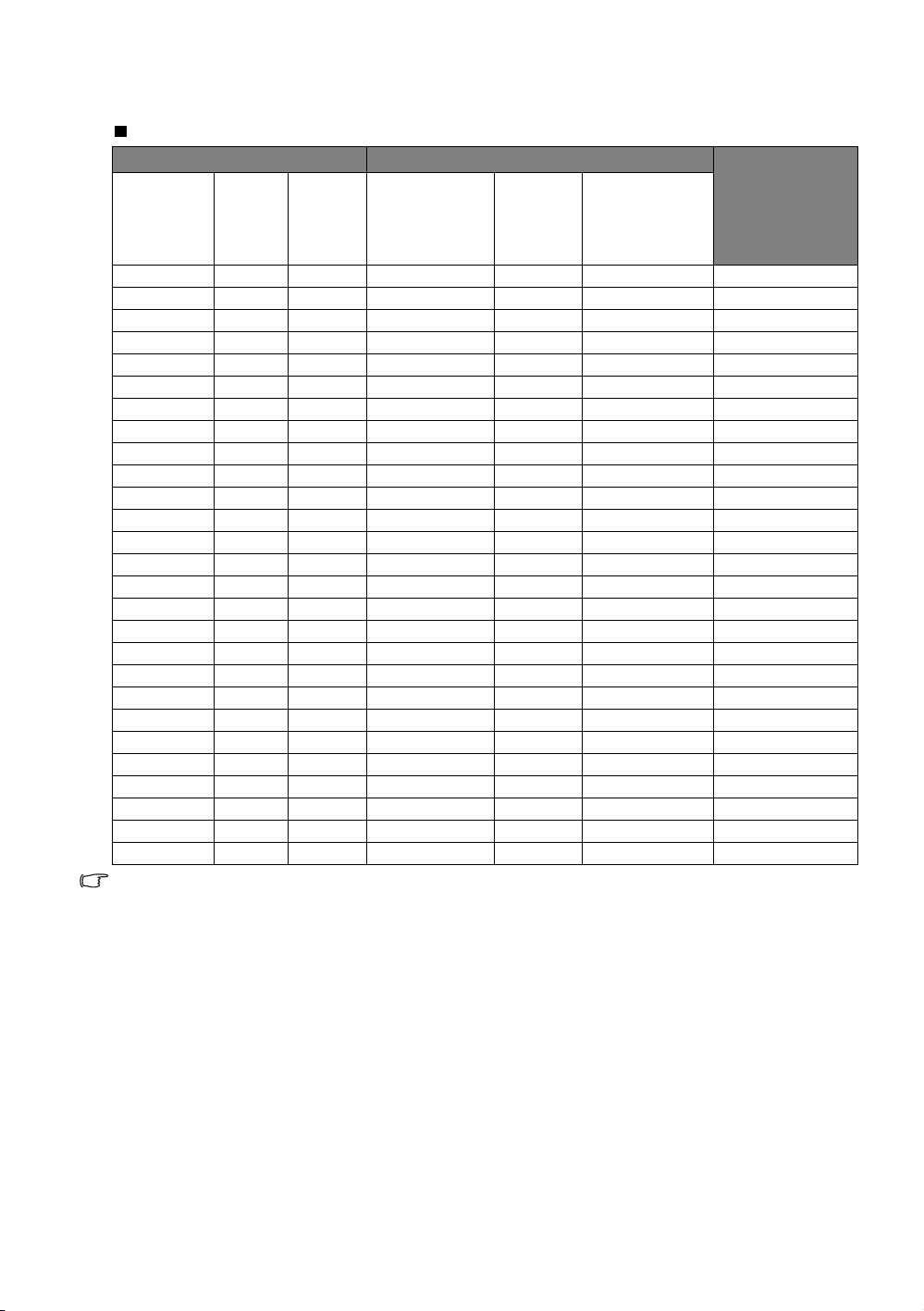
W770ST
Формат экрана 16:9 и формат изображения 16:9
Размеры экрана Проекц. расстояние <D> [мм]
Диагональ
<A>
[дюймы
(мм)]
40 (1016) 498 886 640 704 768 37
50 (1270) 623 1107 800 880 960 47
60 (1524) 747 1328 960 1056 1152 56
70 (1778) 872 1550 1120 1232 1344 65
80 (2032) 996 1771 1280 1408 1536 75
90 (2286) 1121 1992 1440 1584 1728 84
100 (2540) 1245 2214 1600 1760 1920 93
110 (2794) 1370 2435 1760 1936 2112 103
120 (3048) 1494 2657 1920 2112 2304 112
130 (3302) 1619 2878 2080 2288 2496 121
140 (3556) 1743 3099 2240 2464 2688 131
150 (3810) 1868 3321 2400 2640 2880 140
160 (4064) 1992 3542 2560 2816 3072 149
170 (4318) 2117 3763 2720 2992 3264 159
180 (4572) 2241 3985 2880 3168 3456 168
190 (4826) 2366 4206 3040 3344 3648 177
200 (5080) 2491 4428 3200 3520 3840 187
210 (5334) 2615 4649 3360 3696 4032 196
220 (5588) 2740 4870 3520 3872 4224 205
230 (5842) 2864 5092 3680 4048 4416 215
240 (6096) 2989 5313 3840 4224 4608 224
250 (6350) 3113 5535 4000 4400 4800 233
260 (6604) 3238 5756 4160 4576 4992 243
270 (6858) 3362 5977 4320 4752 5184 252
280 (7112) 3487 6199 4480 4928 5376 262
290 (7366) 3611 6420 4640 5104 5568 271
300 (7620) 3736 6641 4800 5280 5760 280
Указанные выше значения приблизительные и могут несколько отличаться от значений реальных
измерений. Приведены только рекомендуемые размеры экрана. Если размер вашего экрана не
представлен в данной таблице, обратитесь к поставщику.
Высота
<B>
[мм]
Ширина
<C>
[мм]
Мин.
расстояние
(с макс.
увеличением)
Среднее
Макс.
расстояние
(с мин.
увеличением)
Вертикальное
смещение <E>
[мм]
16
Установка проектора
Page 17
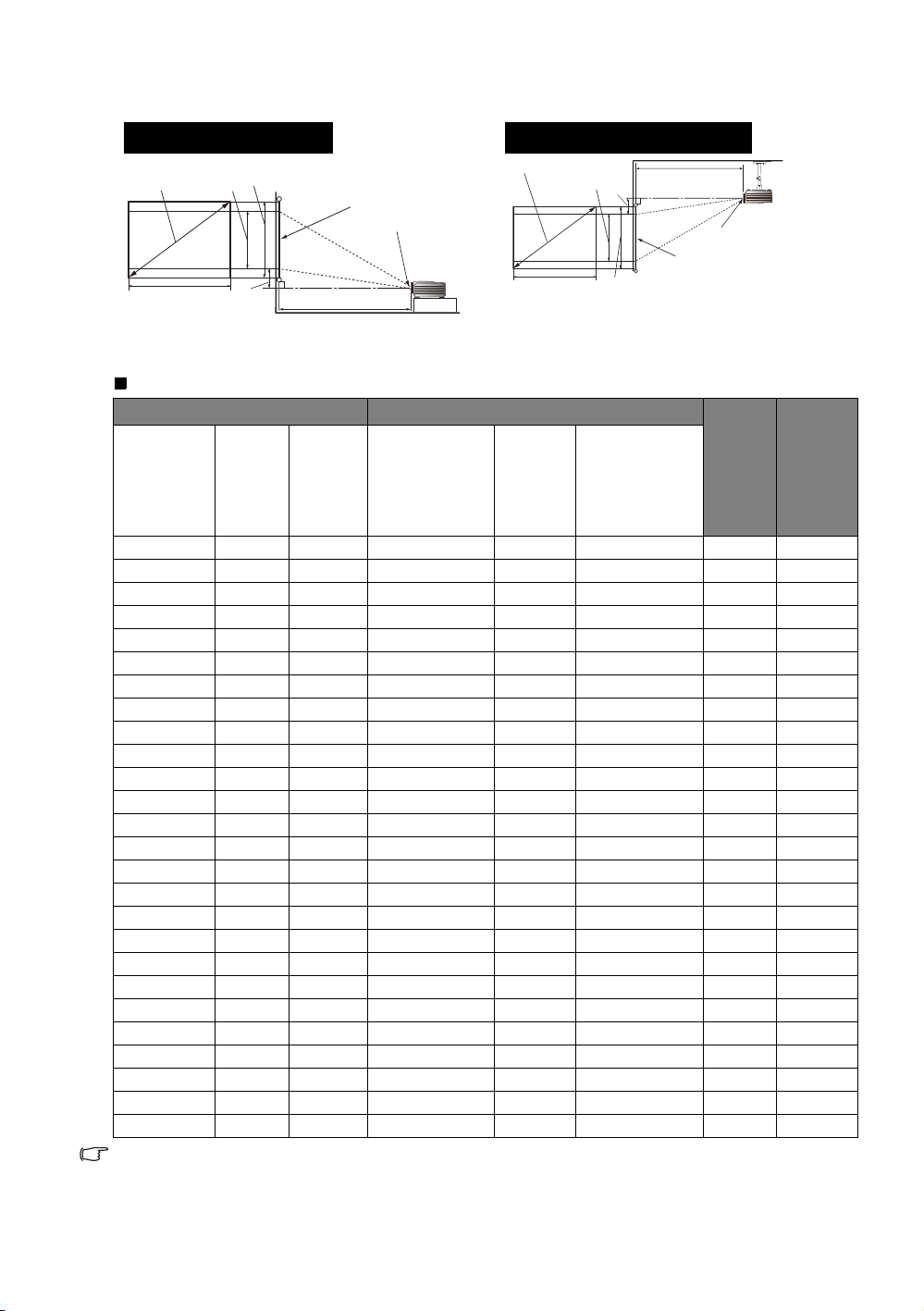
Установк а для экрана формата 4:3
Установка на столе
<F>: Экран <G>: Центр объектива
<A>
<B>
<H>
<C>
<E>
<D>
<F>
<G>
Установка под потолком
<A>
<C>
W750
Формат экрана 4:3 и формат изображения 16:9
Размеры экрана Проекц. расстояние <D> [мм] Макс.
Диагональ
<A>
[дюймы
(мм)]
50 (1270) 762 1016 1330 1463 1596 49 572
60 (1524) 914 1219 1596 1756 1916
70 (1778) 1067 1422 1862 2049 2235
80 (2032) 1219 1626 2128 2341 2554
90 (2286) 1372 1829 2394 2634 2873
100 (2540) 1524 2032 2661 2927 3193
110 (2794) 1676 2235 2927 3219 3512
120 (3048) 1829 2438 3193 3512 3831
130 (3302) 1981 2642 3459 3805 4150
140 (3556) 2134 2845 3725 4097 4470
150 (3810) 2286 3048 3991 4390 4789
160 (4064) 2438 3251 4257 4683 5108
170 (4318) 2591 3454 4523 4975 5427
180 (4572) 2743 3658 4789 5268 5747
190 (4826) 2896 3861 5055 5560 6066
200 (5080) 3048 4064 5321 5853 6385
210 (5334) 3200 4267 5587 6146 6705
220 (5588) 3353 4470 5853 6438 7024
230 (5842) 3505 4674 6119 6731 7343
240 (6096) 3658 4877 6385 7024 7662
250 (6350) 3810 5080 6651 7316 7982
260 (6604) 3962 5283 6917 7609 8301
270 (6858) 4115 5486 7183 7902 8620
280 (7112) 4267 5690 7449 8194 8939
290 (7366) 4420 5893 7715 8487 9259
300 (7620) 4572 6096 7982 8780 9578
Указанные выше значения приблизительные и могут несколько отличаться от значений реальных
измерений. Приведены только рекомендуемые размеры экрана. Если размер вашего экрана не
представлен в данной таблице, обратитесь к поставщику.
<B>
<H>
<E>
Высота
<B>
[мм]
<F>
<D>
Ширина
<C>
[мм]
<G>
Мин.
расстояние
(с макс.
увеличением)
Среднее
Макс.
расстояние
(с мин.
увеличением)
сдвиг
объек
тива
Высота
изобра
жения
<E>
[мм]
58 686
68 800
78 914
87 1029
97 1143
107 1257
117 1372
126 1486
136 1600
146 1715
155 1829
165 1943
175 2057
185 2172
194 2286
204 2400
214 2515
223 2629
233 2743
243 2858
253 2972
262 3086
272 3200
282 3315
291 3429
<H>
[мм]
Установка проектора
17
Page 18
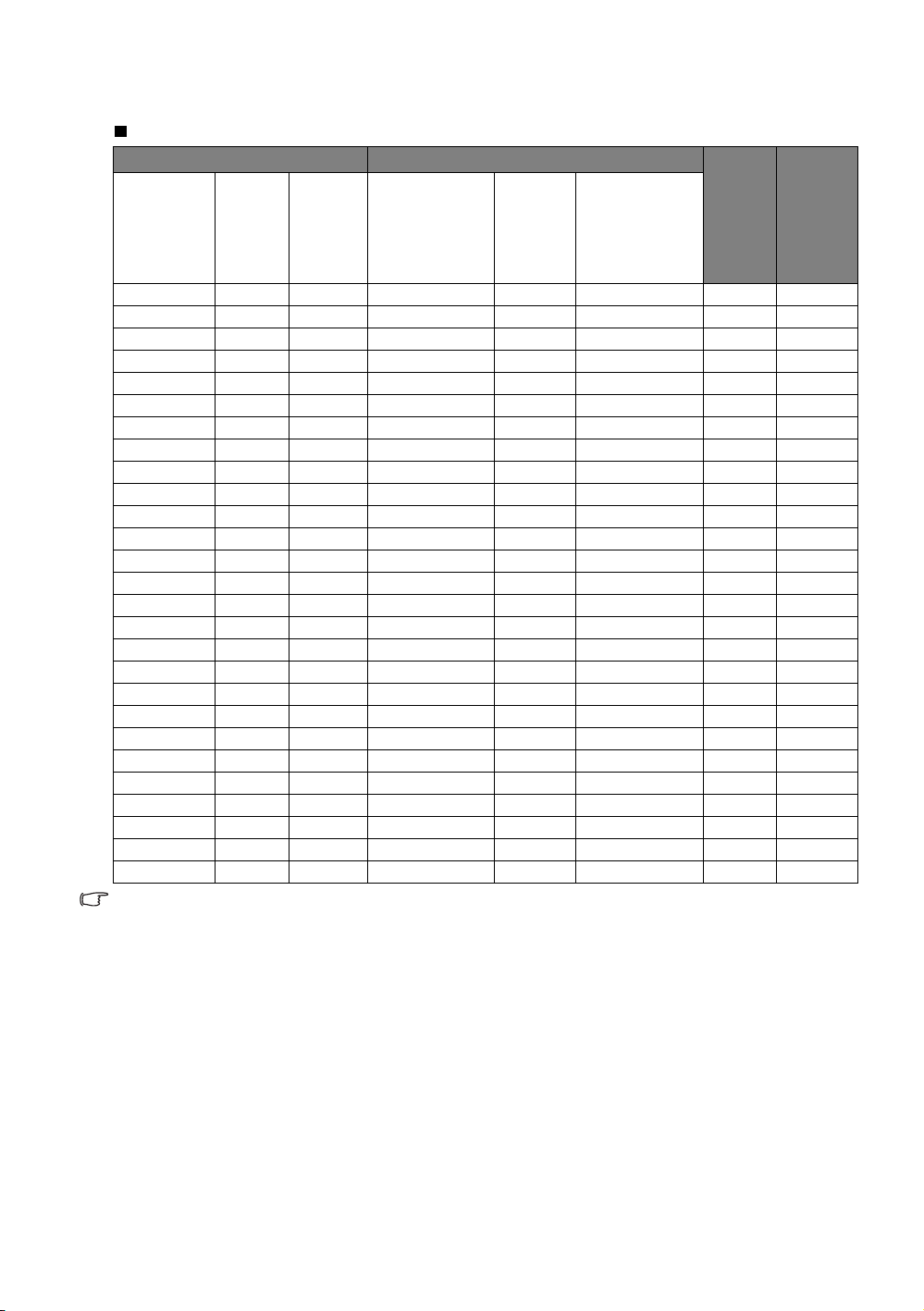
W770ST
Формат экрана 4:3 и формат изображения 16:9
Размеры экрана Проекц. расстояние <D> [мм] Макс.
сдвиг
Диагональ
<A>
[дюймы
(мм)]
45 (1143) 686 914 661 727 793 39 514
50 (1270) 762 1016 734 808 881
60 (1524) 914 1219 881 969 1057
70 (1778) 1067 1422 1028 1131 1234
80 (2032) 1219 1626 1175 1292 1410
90 (2286) 1372 1829 1322 1454 1586
100 (2540) 1524 2032 1469 1615 1762
110 (2794) 1676 2235 1615 1777 1939
120 (3048) 1829 2438 1762 1939 2115
130 (3302) 1981 2642 1909 2100 2291
140 (3556) 2134 2845 2056 2262 2467
150 (3810) 2286 3048 2203 2423 2643
160 (4064) 2438 3251 2350 2585 2820
170 (4318) 2591 3454 2497 2746 2996
180 (4572) 2743 3658 2643 2908 3172
190 (4826) 2896 3861 2790 3069 3348
200 (5080) 3048 4064 2937 3231 3525
210 (5334) 3200 4267 3084 3392 3701
220 (5588) 3353 4470 3231 3554 3877
230 (5842) 3505 4674 3378 3716 4053
240 (6096) 3658 4877 3525 3877 4230
250 (6350) 3810 5080 3672 4039 4406
260 (6604) 3962 5283 3818 4200 4582
270 (6858) 4115 5486 3965 4362 4758
280 (7112) 4267 5690 4112 4523 4935
290 (7366) 4420 5893 4259 4685 5111
300 (7620) 4572 6096 4406 4846 5287
Указанные выше значения приблизительные и могут несколько отличаться от значений реальных
измерений. Приведены только рекомендуемые размеры экрана. Если размер вашего экрана не
представлен в данной таблице, обратитесь к поставщику.
Высота
<B>
[мм]
Ширина
<C>
[мм]
Мин.
расстояние
(с макс.
увеличением)
Среднее
Макс.
расстояние
(с мин.
увеличением)
объек
тива
<E>
[мм]
Высота
изобра
жения
<H>
[мм]
43 572
51 686
60 800
69 914
77 1029
86 1143
94 1257
103 1372
111 1486
120 1600
129 1715
137 1829
146 1943
154 2057
163 2172
171 2286
180 2400
189 2515
197 2629
206 2743
214 2858
223 2972
231 3086
240 3200
249 3315
257 3429
18
Установка проектора
Page 19
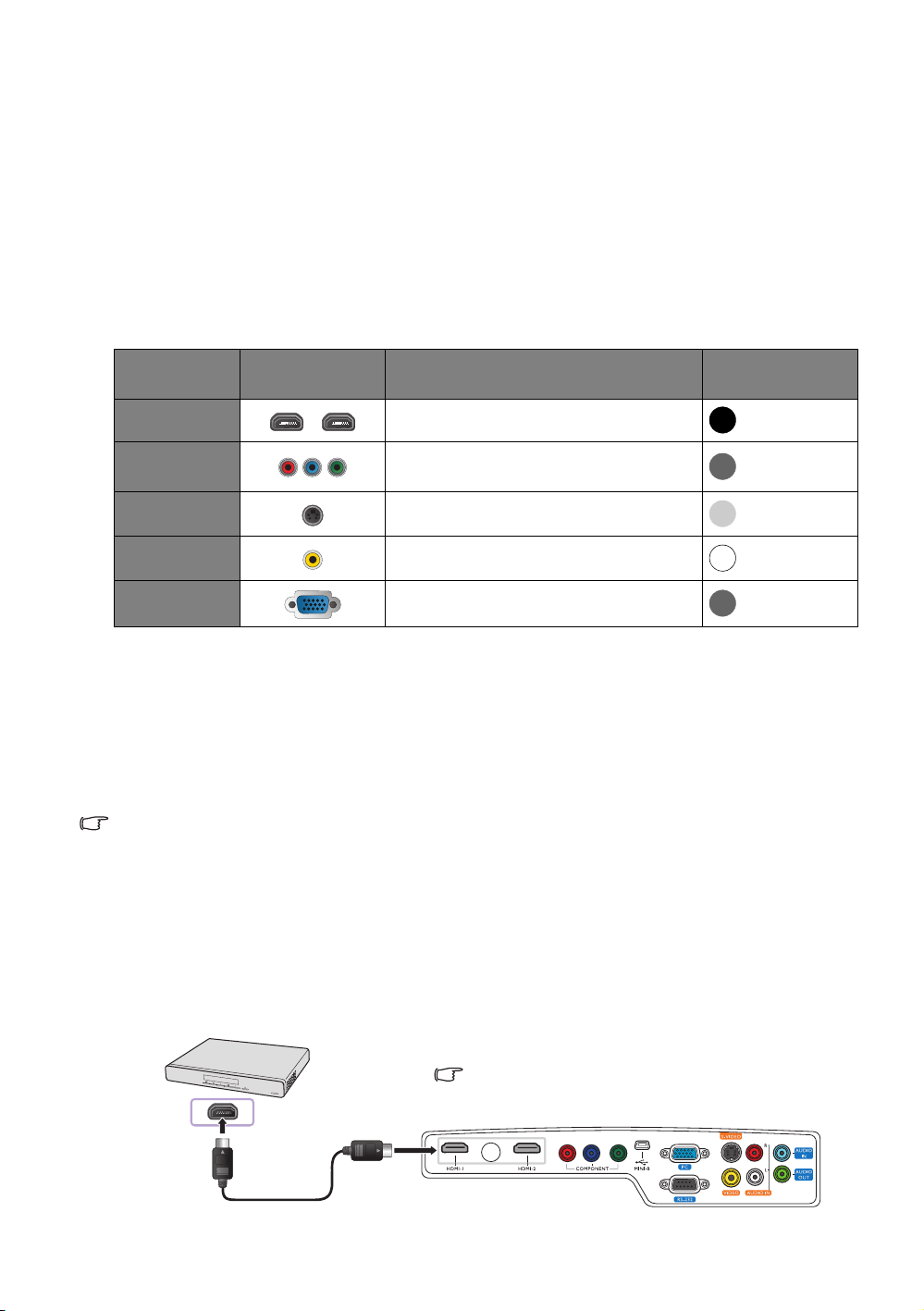
Подключение видеоаппаратуры
Кабель
HDMI
Устройство HDMI: DVD-проигрыватель, цифровой тюнер и т.д.
Сведения о правильном выборе типа
источника для сигнала HDMI см. в разделе
"Настройка HDMI" на стр.45.
Проектор можно подключать к видеоустройствам любого типа – видеомагнитофонам,
DVD-плеерам, плеерам Blu-ray, цифровому тюнеру, кабельным и спутниковым
ТВ-декодерам, игровым приставкам и цифровым камерам. Его также можно подключать к
портативным и настольным компьютерам типа PC или Apple Macintosh. Для работы с
видеоустройством нужно просто подключить его к проектору через один из интерфейсов,
но следует помнить, что разные интерфейсы обеспечива
видеосигнала. Наиболее вероятно, что выбранный способ подключения будет зависеть от
наличия соответствующих разъемов на стороне проектора и на стороне источника
видеосигнала (см. ниже):
ют разное качество
Разъем Вид разъема Раздел
HDMI
Component
Video
S-Video
Video
ПК (D-SUB)
"Подключение устройств HDMI" на стр.19
"Подключение устройств с компонентным
видеосигналом" на стр.20
"Подключение устройств формата видео
и S-video" на стр.20
"Подключение устройств формата видео
и S-video" на стр.20
"Подключение компьютера" на стр.21
Качество
изображения
Наилучшее
Лучше
Хорошее
Норм.
Лучше
Подготовка
При подключении источника сигнала к проектору обеспечьте следующее:
1. Перед выполнением любых соединений выключите все оборудование.
2. Для каждого источника сигнала используйте только рекомендуемые кабели с
разъемами надлежащего типа.
3. Убедитесь в надежности подсоединения всех кабельных разъемов к гнездам на
оборудовании.
Учтите, что не все кабели, показанные ниже на схемах соединений, поставляются вместе с
проектором (см. "Комплект поставки" на стр.6). Большинство кабелей можно приобрести в
магазинах электроники.
Подключение устройств HDMI
HDMI (мультимедийный интерфейс высокой четкости) поддерживает передачу несжатых
видеоданных между совместимыми устройствами – DTV-тюнерами, DVD-плеерами,
плеерами Blu-ray и дисплеями по одному кабелю. Он обеспечивает превосходное
качество звука и изображения. Чтобы установить соединение между проектором и
устройством HDMI требуется кабель HDMI.
Установка проектора
19
Page 20

Подключение устройств с компонентным видеосигналом
Аудио/видеооборудование:
DVD-проигрыватель,
цифровой тюнер и т.д.
От разъемов
аудиовыхода
К разъемам
аудиовхода
Кабель Component Video
От разъемов
аудиовыхода
К разъемам
аудиовхода
Кабель S-Video
Видеокабель
или
АВ-устройство:
Проверьте соответствие цвета кабелей и входов. Для подключения к устройствам
компонентного видео используются гнезда RCA. Также необходимо подсоединить
отдельный аудиокабель к соответствующему усилителю звука.
Подключение устройств формата видео и S-video
Для подключения одного и того же устройства используйте либо кабель Видео
(композитного) либо кабель S-Video – никогда не подключайте оба кабеля одновременно!
Также необходимо подсоединить отдельный аудиокабель к соответствующему усилителю
звука.
• Если проектор уже подключен к видеоустройству через разъем компонентного видео, то не
имеет смысла снова подключать его через разъемы S-видео или композитного видео с более
низким качеством видеосигнала. Подключаться к разъему композитного видео нужно, только
когда видеоустройство не имеет разъемов Component Video или S-Video (например, некоторые
аналоговые видеокамеры).
• Если выбранный видеосигнал не отображается, хот
выбран правильно, убедитесь, что видеоустройство включено и нормально работает.
Проверьте также правильность подключения кабелей видеосигнала.
20
Установка проектора
я проектор включен и
источник сигнала
Page 21

Подключение компьютера
Кабель VGA
От разъемов
аудиовыхода
К разъемам
аудиовхода
Настольный или
переносной компьютер
Подключите проектор к компьютеру при помощи кабеля VGA.
Внешние видеопорты многих переносных компьютеров не активируются автоматически при
подключении к проектору. Для активации вывода сигнала на внешний дисплей обычно требуется
нажать специальную комбинацию клавиш (например FN+F3 или CRT/LCD). Найдите на портативном
компьютере функциональную клавишу CRT/LCD или клавишу с символом монитора. Нажмите
одновременно кнопку FN и эту функциональную клавишу. Сведения о комбинациях клавиш
приводятся в док
ументации
портативного компьютера.
Установка проектора
21
Page 22

Использование проектора
Подготовка
1. Подсоедините все подключаемые устройства и включите их.
2. Вставьте поставляемый шнур питания в гнездо питания сзади
проектора.
3. Подсоедините шнур питания к настенной сетевой розетке и
включите выключатель сетевой розетки.
Во избежание таких опасных ситуаций, как возгорание или поражение
электротоком, используйте с этим устройством только оригинальные
принадлежности (напр. кабель питания).
Включение проектора
Выполните следующие действия:
1. Убедитесь, что при включении питания индикатор POWER на проекторе горит
оранжевым светом.
2. Нажмите и удерживайте POWER () чтобы включить проектор. Когда загорится
индикатор, раздастся звуковой сигнал включения питания. Индикатор Индикатор
питания замигает, а затем будет гореть зеленым светом, пока проектор включен.
Чтобы отключить звуковой сигнал, см. раздел "Отключение функции Звук вкл./выкл. пит."
на стр.34.
3. Запустятся вентиляторы, и на экране на несколько секунд, необходимых для прогрева,
появится стартовая заставка.
Во время прогрева проектор не реагирует на команды.
4. При получении запроса на ввод пароля введите шестизначный пароль с помощью
кнопок со стрелками. См. "Применение функции парольной защиты" на стр.25.
5. Во время поиска входного сигнала на экран выводится надпись "Поиск источника...".
Эта надпись остается на экране до обнаружения соответствующего сигнала. См.
"Выбор источника сигнала" на стр.23.
6. Если частота строчной ра
выводится сообщение «Нет сигнала». Эта надпись остается на экране, пока не будет
выбран правильный источник входного сигнала.
22
Использование проектора
звертки входного сигнала вне диапазона проектора, на экран
Page 23

Выбор источника сигнала
ПРИМЕЧАНИЕ.
Во время
автоматического
поиска
удовлетворитель
ного источника
входного
сигнала
проектор в цикле
просматривает
доступные
сигналы в
порядке сверху
вниз в
соответствии с
их
отображением
на панели
выбора
источников.
HDMI 1
HDMI 2
Video
S-Video
Компонент
PC
1. Отрегулируйте масштаб
проецируемого изображения с
помощью регулятора масштаба.
2. Чтобы увеличить четкость
изображения, поверните кольцо
фокусировки.
Проектор может быть одновременно подключен к нескольким
видеоустройствам. При первом включении проектор пытается
восстановить соединение с источником входного сигнала,
который использовался при последнем выключении
проектора.
Для выбора источника видеосигнала:
• На пульте или проекторе
1. Нажмите ИСТОЧНИК на проекторе или пульте ДУ.
Отобразится строка выбора источника сигнала.
2. Кнопками / выберите нужный сигнал и нажмите
MODE/ENTER.
• Экранное меню
1. Нажмите MENU/EXIT и кнопками / выберите меню
НАСТРОЙКИ СИСТЕМЫ: Основные.
2. Кнопкой выберите Вх. Источник и нажмите MODE/ENTER. Появится панель выбора
источника.
3. Кнопками / выберите нужный сигнал и нажмит
обнаружения сигнала на экране на несколько секунд появится информация о
После
выбранном источнике. Если к проектору подключено несколько устройств, можно снова
открыть панель выбора источника для поиска других сигналов.
Вы также можете переименовать источник:
1. Нажмите MENU/EXIT и кнопками / выберите меню НАСТРОЙКИ СИСТЕМЫ:
Основные.
2. Кнопкой выберите Переим.ист
нажмите MODE/ENTER. Откроется страница
оч. и
Переим.источ..
3. Кнопками /// выберите нужный символ и нажмите MODE/ENTER.
• Если хотите, чтобы поиск входного сигнала выполнялся автоматически, выберите
режим Вкл. в меню НАСТРОЙКИ СИСТЕМЫ: Основные > Авт. поиск источника
сигнала.
е MODE/ENTER.
Точная настройка масштаба и резкости изображения
Использование проектора
23
Page 24

Порядок работы с меню
Стандартный режим
Упр. польз. реж.
Яркость
Контрастность
Оттенок
Резкость
Мощность лампы
Изображение
3
S-Video
СТАНДАРТНАЯ
Выход
Текущий источник
Значок главного
меню
Главное меню
Подменю
Выделение
Нажмите MENU/EXIT для
выхода или возврата на
предыдущую страницу.
Состояние
50
50
50
0
Цвет
Цветовая температура
Дополнит.…
Обычный
SmartEco
Сбросить настройки изображения
Стандартный режим
Упр. польз. реж.
Яркость
Контрастность
Оттенок
Резкость
Изображение
S-Video
СТАНДАРТНАЯ
Выход
Цвет
3
50
50
50
0
Мощность лампы
Цветовая температура
Дополнит.…
Обычный
SmartEco
Сбросить настройки изображения
Язык
Начальный экран
Положение проектора
Автооткл.
Таймер сна
Настройки меню
Вх. Источник
НАСТРОЙКИ СИСТЕМЫ: Основные
S-Video
BenQ
Авт. поиск источника сигнала
Выход
Выкл.
Выкл.
Выкл.
Спереди
Переим.источ.
Цвет фона
Черный
Язык
Начальный экран
Положение проектора
Автооткл.
Таймер сна
Настройки меню
Вх. Источник
НАСТРОЙКИ СИСТЕМЫ: Основные
S-Video
BenQ
Авт. поиск источника сигнала
Выход
Выкл.
Выкл.
Выкл.
Спереди
ENTER
Переим.источ.
Цвет фона
Черный
Проектор имеет систему экранных меню, позволяющих регулировать режимы работы и
изменять настройки проектора.
Ниже приводится краткий обзор экранного меню.
Вначале задайте язык экранного меню, который является для вас более удобным.
1. Для вывода экранного меню нажмите кнопку
MENU/EXIT на проекторе или на пульте ДУ.
2. Кнопками / выберите меню
НАСТРОЙКИ СИСТЕМЫ: Основные.
Защита проектора
Использование троса безопасности с замком
Во избежание хищения необходимо устанавливать проектор в безопасном месте. Для
защиты проектора от кражи рекомендуется также приобрести трос с замком типа
Kensington. На проекторе имеется гнездо для замка Kensington. Подробнее см. пункт 21 на
стр. 10.
Система защиты Kensington обычно представляет собой замок с ключом. Информация об
использовании замка приводится в поставляемой с замком инструкции.
24
Использование проектора
3. Кнопкой выберите Язык и
нажмите MODE/ENTER.
4. Кнопкой // / выберите
предпочтительный язык.
5. Для выхода с сохранением настроек
дважды* нажмите кнопку MENU/EXIT
на проекторе или пульте ДУ.
*При первом нажатии выполняется возврат
в главное меню, при втором - закрытие
экранного меню.
Page 25

Применение функции парольной защиты
Введите новый пароль
Назад
Неверный пароль.
Повторите попытку.
В целях защиты доступа и предотвращения несанкционированного использования в
проекторе предусмотрена функция парольной защиты. Пароль можно установить с
помощью экранного меню. После ввода пароля и включения данной функции проектор
защищен паролем. Включение проектора производится только после ввода правильного
пароля.
Если вы намерены использовать функцию парольной защиты, то следует предпринять меры по
сохранению пароля. Распечатайте данное руководство (при необходимости), запишите в нем
используемый пароль и положите руководство в надежное место для использования в будущем.
Установк а пароля
После установки и активизации пароля включение проектора производится только после ввода
правильного пароля.
1. Нажмите MENU/EXIT на пульте или проекторе, затем
кнопками / выберите меню НАСТРОЙКИ СИСТЕМЫ:
Дополнит..
2. Кнопкой выберите Пароль и нажмите MODE/ENTER.
Откроется страница Пароль.
3. Выберите Изменить пароль и нажмите MODE/ENTER.
Откроется страница Введите пароль.
4. Как показано на рисунке, четыре кнопки со стрелками
(, , , ) соответствуют четырем цифрам (1, 2, 3, 4). Кнопками со стрелками на
пульте
Повторно введите новый пароль для подтверждения.
После установки пароля экранное меню вернется на страницу Пароль.
ВНИМАНИЕ! Во время ввода символы отображаются на экране в виде звездочек. Запишите
выбранный пароль в этом месте руководства до ввода или сразу после пароля на случай, если
вы забудете данный пароль.
Пароль: __ __ __ __ __ __
или проекторе задайте нужный пароль.
5. Выделите Блокировка при включении и кнопками / выберите Вкл..
6. Подтвердите текущий пароль.
7. Чтобы выйти из системы экранного меню, нажмите MENU/EXIT.
Если вы забыли пароль...
Если включена функция парольной защиты, при каждом
включении проектора выводится запрос на ввод
шестизначного пароля. В случае неправильного ввода пароля
в течение трех секунд будет отображаться сообщение об
ошибке ввода пароля, аналогичное показанному на рисунке
справа, а затем откроется страница Введите пароль. Можно
повторить попытку, указав другой шестизначный пароль, или,
если вы не зап
исали пароль в
помните его, можно воспользоваться процедурой
восстановления пароля. См. "Начало процедуры
восстановления пароля" на стр.26.
При вводе неверного пароля 5 раз подряд проектор
автоматически выключается.
данном руководстве и не
Использование проектора
25
Page 26

Начало процедуры восстановления пароля
Запишите код запроса
и свяжитесь с центром
обслуживания BenQ.
Код получения:
XXX XXX XXX XXX
ВОССТАНОВИТЬ ПАРОЛЬ
Выход
1. Убедитесь, что на экране отображается страница Введите
пароль. Прижмите на 3 секунды кнопку AUTO на проекторе
или пульте ДУ. На экране проектора появится
закодированное число.
2. Запишите это число и выключите проектор.
3. Для раскодирования этого числа обратитесь в ближайший
сервисный центр BenQ. Для подтверждения права
владения проектором может потребоваться
предоставление документа о его пок
упке.
Изменение пароля
1. Нажмите MENU/EXIT на пульте или проекторе, затем кнопками / выберите меню
НАСТРОЙКИ СИСТЕМЫ: Дополнит..
2. Кнопками / выберите Пароль и нажмите MODE/ENTER. Откроется страница
Пароль.
3. Выберите Изменить пароль и нажмите MODE/ENTER. Откроется страница Введите
текущий пароль.
4. Введите текущий пароль.
• При правильном вводе пароля появится сообщение 'Введите новый пароль'.
чени
• Если пароль неправильный, то в те
сообщение об ошибке ввода пароля, а затем появится сообщение 'Введите
текущий пароль', после чего вы сможете повторить попытку. Введите другой
пароль либо отмените изменение пароля, нажав кнопку MENU/EXIT.
5. Введите новый пароль.
ВНИМАНИЕ! Во время ввода символы отображаются на экране в виде звездочек. Запишите
выбранный пароль в этом месте руководства до ввода или сразу после пароля на случай, если
вы забудете данный пароль.
Пароль: __ __ __ __ __ __
Храните это руководство в надежном месте.
е трех секунд будет отображаться
6. Повторно введите новый пароль для подтверждения.
7. Для проектора был успешно установлен новый пароль. Не забудьте ввести новый
8. Чтобы выйти из системы экранного меню, нажмите MENU/EXIT.
Отключение функции парольной защиты
Для отключения парольной защиты вернитесь в меню НАСТРОЙКИ СИСТЕМЫ:
Дополнит. > Пароль. Выделите Блокировка при включении и кнопками / выберите
Выкл.. Появится сообщение 'Введите текущий пароль'. Введите текущий пароль.
ВНИМАНИЕ: Хотя функция парольной защиты отключена, нужно сохранить старый пароль
на случ
указать старый пароль.
26
пароль в следующий раз при запуске проектора.
• Если пароль правильный, экранное меню возвращается на страницу Пароль и
отображает сообщение 'Выкл.' в строке Блокировка при включении. При
следующем включении проектора вводить пароль не пот
ребуется.
• Если пароль неправильный, то в течение трех секунд будет отображаться
сообщение об ошибке ввода пароля, а затем появится сообщение 'Введите
текущий пароль', после чего вы сможете повторить попытку. Введите другой
пароль либо отмените изменение пароля, нажав кнопку MENU/EXIT.
ай, если понадобится снова включить защиту паролем - при этом потребуется
Использование проектора
Page 27

Настройка проецируемого изображения
2
1
Нажмите
/
.
Нажмите
/
.
Регулировка угла проецирования
Проектор оснащен 1 быстро выдвигающейся
регулирующей ножкой и 1 задней регулирующей
ножкой. С помощью этих ножек осуществляется
регулировка линии проецирования по высоте и углу.
Для регулировки проектора:
1. Нажимая кнопку регулятора наклона, поднимайте
переднюю часть проектора. Добившись надлежащего положения изображения,
отпустите кнопку быстро выдвигающейся ножки, чтобы зафиксировать ножку в
соответствующем положении.
2. Для точной регу
регулирующую ножку.
Чтобы убрать ножку, нажмите кнопку быстро выдвигающейся ножки, удерживая поднятую
переднюю часть проектора, а затем медленно опустите проектор. Завинтите заднюю
регулирующую ножку в обратном направлении.
Если луч проектора направлен не перпендикулярно экрану, то изображение проецируется с
трапецеидальным искажением по вертикали. О коррекции этого искажения см. "Коррекция
искажения изображения" на стр.27.
лировки гориз
Коррекция искажения изображения
Трапецеидальное искажение возникает, если луч проектора не перпендикулярен экрану;
при этом проецируемое изображение имеет форму трапеции и может выглядеть
следующим образом:
• Две стороны параллельны (левая и правая или верхняя и нижняя), но одна из них
заметно шире.
• Параллельные стороны отсутствуют.
Чтобы скорректировать форму изображения, выполните следующие действия.
1. Отрегулируйте угол проецирования. Переместите проектор
напротив центра экрана, а центр объектива находился на уровне нижнего или верхнего
края экрана.
2. Если устранить искажение или расположить проектор как описано выше не удается,
нужно скорректировать изображение вручную.
• На пульте или проекторе
i. Нажмите одну из кнопок перемещения/коррекции трапеции (Вверх /, Вниз /)
ображения страницы Тра
для от
ii. Затем выполните действия, описанные в шаге iii.
• Экранное меню
i. Нажмите MENU/EXIT и кнопками / выберите меню Дисплей.
ii. Кнопкой выберите Трапецеидальность и нажмите MODE/ENTER. Отобразится
страница коррекции трапецеидальности.
iii. Нажмите кнопку, значок трапеции на которой соответствует форме проецируемого
изображения. Нажимая эту или другие кнопки добейтесь нужной формы изображения.
Значения в нижней части страницы при нажа
максимального или минимального значения, форма изображения перестает
изменяться при нажатии кнопки. Дальнейшее изменение изображения в этом
направлении становится невозможным.
онтального угла проецирования используйте заднюю
так, чтобы он находился
пецеидальность.
тии кнопок изменяются. При достижении
Использование проектора
27
Page 28

Использование стандартных и пользовательских режимов
Выбор стандартного режима
Проектор имеет несколько стандартных режимов отображения, из которых вы можете выбрать
режим, наиболее подходящий для источника видеосигнала и условий проецирования.
Для выбора нужного режима изображения:
1. Нажмите MENU/EXIT и кнопками / выберите меню Изображение.
2. Кнопкой выберите Стандартный режим.
3. Кнопками / выберите нужный режим.
Эти режимы содержат стандартные настройки, пригодные для различных условий
проецирования, описанных ни
• Кино: Хорошо
уровень яркости. Этот режим наиболее пригоден для просмотра фильмов в полной
темноте (как в обычном кинотеатре).
• Динамический: Максимальная яркость проецируемого изображения. Режим удобен,
когда требуется очень яркое изображение, например в хорошо освещенных
помещениях.
• СТАНДАРТНАЯ: Немного ярче режима Кино, приг
помещениях с плохой освещенностью.
• 3D: Оптимизирован для создания трехмерных эффектов при просмотре 3D-содержимого.
Данный режим доступен только при включенной функции 3D.
• Пользовательский 1/Пользовательский 2/Пользов. 3: Установка пользовательских
настроек. См. "Настройка режимов Пользовательский 1/Пользовательский 2/Пользов.
3" на стр.28.
Вариант Пользов. 3 доступен только при выбранном режиме 3D.
сбалансированные контрастность и насыщенность цвета, но низкий
же:
оден для использ
ования в
Настройка выбранного режима изображения
Настройки стандартных режимов изображения можно изменить с помощью пунктов в
меню Изображение.
Для настройки режима изображения:
1. Нажмите MENU/EXIT и кнопками / выберите меню Изображение.
2. Кнопками выберите нужный параметр и кнопками / настройте его значение.
Выбранное значение автоматически сохраняется и привязывается к данному источнику
сигнала.
См. "Настройка качества изображения" на стр.29 и "До
ства изображения" на стр.31.
каче
Каждый раз при изменении режима изображения, настройка проектора также меняется в
соответствии с последними параметрами данного режима, заданными для
соответствующего входного сигнала. При выборе нового источника восстанавливаются
последние настройки режима отображения и цветовой температуры, сохраненные для
данного источника и разрешения.
полнительные настройки
Настройка режимов Пользовательский 1/Пользовательский 2/Пользов. 3
В проекторе предусмотрено три пользовательских режима, которые могут использоваться,
когда пользователя не устраивают имеющиеся стандартные режимы отображения. За
основу можно взять любой из режимов отображения (за исключением выбранного
пользовательского режима) и изменить его настройки по своему вкусу.
1. В меню Изображение выделите Стандартный режим и кнопками / выберите
режим Пользовательский 1, Пользовательский 2 или По
28
Использование проектора
льзов. 3.
Page 29

2. Кнопками выберите Упр. польз. реж..
30 50
70
Эта функция доступна только при выборе режима Пользовательский 1, Пользовательский
2 или Пользов. 3 в подменю Стандартный режим.
3. Нажмите MODE/ENTER для отображения страницы Упр. польз. реж..
4. Кнопкой выберите Режим справки и нажмите MODE/ENTER.
5. Кнопкой выберите наиболее подходящий режим изображения, а затем нажмите
MODE/ENTER и MENU/EXIT, чтобы вернуться на страницу Упр. польз. реж..
6. Здесь вы можете переименовать режим Пользовательский 1, Пользовательский 2 или
Пользов. 3, с помощью кнопки выбр
оется страница Переим.поль.реж..
Откр
ав Переим.поль.реж. и нажав MODE/ENTER.
7. Кнопками /// выберите нужный символ и нажмите MODE/ENTER.
8. Закончив, нажмите MENU/EXIT, чтобы вернуться в главное меню.
9. Кнопкой выберите параметр, который вы хотите изменить, и отрегулируйте его
значение кнопками / . См. "Настройка качества изображения" на стр.29 и
"Допо
лнительные
настройки качества изображения" на стр.31.
10.После выполнения всех настроек, нажмите MENU/EXIT для выхода с сохранением
настроек.
Сброс настроек режима изображения
Все настройки в меню Изображение можно вернуть в заводские значения, выбрав и
нажав на пункт Сброс.
Чтобы вернуть режим изображения к заводским настройкам:
1. В меню Изображение выделите Стандартный режим и кнопками / выберите
режим изображения (например Пользовательский 1, Пользовательский 2 или
Пользов. 3), настройки которого вы хотите сбросить.
2. Кнопкой выберите Сбросить настройки из
ображения и нажм
Появится запрос подтверждения.
3. Кнопками / выберите Сброс и нажмите MODE/ENTER. Для данного режима
изображения будут восстановлены заводские настройки.
4. Если нужно, повторите шаги 1-3 для сброса настроек для других режимов изображения.
Не следует путать эту функцию Сбросить настройки изображения с функцией Сброс всех настроек
в меню НАСТРОЙКИ СИСТЕМЫ: Дополнит.. Функция Сброс всех настроек используется для
возврата всей системы к заводским настройкам. См. "Сброс всех настроек" на стр.46.
ите MODE/ENTER.
Настройка качества изображения
Настройки выбранного режима изображения можно отрегулировать в соответствии с
целями и условиями показа. При выходе из экранного меню эти настройки будут
сохранены в текущем выбранном режиме.
Регулировка параметра Яркость
Выделите пункт Яркость в меню Изображение и
отрегулируйте значения кнопками / на пульте
или проекторе.
Чем выше значение, тем ярче изображение. Чем
ниже значение, тем темнее изображение.
Отрегулируйте этот параметр так, чтобы темные области изображения выглядели как
черные при достаточной детальности темных участков.
Регулировка параметра Контрастность
Выделите пункт Контрастность в меню
Изображение и отрегулируйте его значение
кнопками / на пульте или проекторе.
Чем больше значение - тем больше контраст.
Параметр используется для установки
максимального уровня белого цвета после регулировки параметра Яркость в
соответствии с выбранным источником видеосигнала и условиями просмотра.
30 50 70
Использование проектора
29
Page 30

Регулировка параметра Цвет
357
Выделите пункт Цвет в меню Изображение и отрегулируйте его значение кнопками /
на пульте или проекторе.
Меньшие значения соответствуют менее насыщенным цветам; при установке на
минимальное значение изображение становится черно-белым. При установке слишком
высокого значения цвета в изображении будут слишком яркими, а изображение -нереалистичным.
Настройка оттенка
Выделите пункт Оттенок в меню Изображение и отрегулируйте значения кнопками /
на пульте или проекторе.
Чем выше значение, тем больше красного цвета в изображении. Чем ниже значение, тем
больше зеленого цвета в изображении.
Для доступа к функциям Яркость, Цвет, Контрастность, Оттенок можно также использовать кнопки
Яркость, Цвет, Контрастность, Оттенок на пульте ДУ — при этом на экране отобразится панель
регулировки. Значения параметров настраиваются кнопками /.
Регулировка параметра Резкость
Выделите пункт Резкость в меню Изображение и
отрегулируйте значения кнопками / на пульте
или проекторе.
Чем больше значение, тем выше резкость
изображения. Чем ниже значение, тем меньше резкость изображения.
Выбор цветовой температуры*
Выделите пункт Цветовая температура в меню Изображение и выберите нужное
значение кнопками / на проекторе или пульте ДУ.
Имеется несколько вариантов настройки цветовой температуры.
1. Без коррекции: Устанавливает исходную цветовую температуру лампы и более
высокий уровень яркости. Эта настройка удобна, если требуется повышенная яркость
изображения, например, для проецирования изображений в хорошо освещенном
ении.
помещ
2. Тепл
3. Обычный: Стандартная настройка оттенков белого.
4. Холодный: Увеличивает количество синего цвета в белом.
*О цветовой температуре:
Для различных целей "белыми" могут считаться разные оттенки. Одним из основных методов
представления белого цвета является "цветовая температура". Белый цвет с низкой цветовой
температурой выглядит красноватым. Белый цвет с высокой цветовой температурой выглядит
синеватым.
ый: Увеличивает количество красного цвета в белом.
30
Использование проектора
Page 31

Дополнительные настройки качества изображения
В меню Изображение > Дополнит.… и Дисплей имеются дополнительные расширенные
функции, позволяющие корректировать настройки в соответствии с вашими
предпочтениями. Для выхода из меню с сохранением настроек просто нажмите MENU/EXIT.
Настройка параметра Уровень черного
Выделите Уровень черного в меню Изображение > Дополнит.… и кнопками / на
проекторе или пульте ДУ выберите 0 IRE или 7,5 IRE.
Уровень серого в видеосигнале измеряется в единицах IRE. В некоторых регионах, где
используется телевизионный стандарт NTSC, серая шкала составляет от 7,5 IRE (черный)
до 100 IRE (белый). Однако в других регионах, где используется оборудование системы
PAL или японского стандарта NTSC, серая шкала сост
(белый). Рекомендуется проверить источник входного сигнала и определить используемую
шкалу - от 0 IRE или от 7,5 IRE, а затем выбрать соответствующую настройку.
Контроль четкости
При проецировании на изображении могут появляться помехи.
Для повышения четкости изображения:
1. Выделите пункт Контроль резкости в меню Изображение > Дополнит.… и нажмите
MODE/ENTER на проекторе или пульте ДУ, чтобы отобразить страницу Контроль
резкости.
2. Нажмите , чтобы выбрать Подавление шума, а затем кнопками / установите
желаемое значение.
• Подавление шума: Снижает электрические помехи, вызванные др
мульт
имедийными устройствами. Чем больше значение, тем меньше помех.
авляет от 0 IRE (черный) до 100 IRE
угими
Настройка цветовой температуры
Для задания нужной цветовой температуры:
1. Выделите пункт Настройка температуры цвета в меню Изображение > Дополнит.…
и нажмите MODE/ENTER. Откроется страница Настройка температуры цвета.
2. Кнопками / выберите пункт, который вы хотите изменить и кнопками / настройте
его значение.
• Уров. R/Уров. G/Уров. B: Регулирует уровень контрастности красного, зеленого и
синего.
• Смещ. R/Смещ. G/Смещ. B: Ре
синего.
3. Чтобы выйти с сохранением настроек, нажмите MENU/EXIT.
рует уровень яркости красного, зеленого и
гул и
Использование проектора
31
Page 32

Выбор гаммы
Высокая яркость
Низкий контраст
Низкая яркость
Высокий контраст
1.6
1.8 2.0 2.2 2.4 2.5 2.6 2.8
Выделите пункт Выбор гаммы в меню Изображение > Дополнит.… и выберите нужное
значение кнопками / на проекторе или пульте ДУ.
Гамма – это соотношение между яркостью сигнала и изображения.
• Гамма 1.6/1.8/2.0/BenQ
Могут выбираться в соответствии с целями пользователя.
• Гамма 2.2
Увеличивает средний уровень яркости изображения. Идеально подходит для
освещенных помещений, зала совещаний или гостиной
• Гамма 2.4/2.5
Предна
значены для просмотра фильмов в темном помещении.
• Гамма 2.6/2.8
Предназначены для просмотра фильмов с темными сценами.
Регулировка параметра Brilliant Color
Выделите пункт Brilliant Color в меню Изображение > Дополнит.… и выберите Вкл.
кнопками / на проекторе или пульте ДУ.
Данная функция использует новый алгоритм обработки цвета, что обеспечивает высокий
уровень яркости одновременно с более живым и естественным цветом изображения. При
выборе значения "Выкл." функция Brilliant Color отключается.
Управление цветом
В большинстве случаев управление цветом не требуется - например, в классе, в
переговорной комнате или в гостиной, где свет не выключается, или там, где через окно
проникает дневной свет.
Функция управления цветом может понадобиться только в случае постоянной установки с
регулируемым уровнем освещения - например, в помещении для заседаний, лекционных
залах или домашних кинотеатрах. Функция уп
тонкой регулировки для более точного воспроизведения цвета, в случае необходимости.
Правильная настройка цвета может быть обеспечена только в условиях регулируемого
освещения. Для этого понадобится колориметр (измеритель цветового излучения) и
комплект подходящих изображений для оценки воспроизведения цвета. Эти инструменты
не входят в комплект поставки проектора, но у поставщика проектора вместе можно
получит
ь необходимые рекомендации или даже воспользоваться услугами специалиста по
настройке.
Функция Управление цветом содержит шесть наборов цветов (RGBCMY) для настройки
цвета. Для каждого цвета можно индивидуально настроить насыщенность и диапазон в
соответствии со вашими предпочтениями.
Чтобы отрегулировать и сохранить настройки цветности:
равления цветом обеспечивает возможность
32
Использование проектора
Page 33

1. В меню Изображение > Дополнит.… выделите пункт
Кр.
Желт.
Зел.
Голубой
Пурпур
ный
Синий
Управление цветом и нажмите MODE/ENTER. Откроется
страница Управление цветом.
2. Выделите Основной цвет и кнопками / выберите
нужный цвет – Кр., Зел., Синий, Голубой, Пурпурный или
Желт..
3. Кнопкой выделите Оттенок и кнопками /
диапазон.
включающие большую пропорцию двух соседних цветов.
При увеличении диапазона в него добавляются цвета,
выберите его
Чтобы получить представление о том, как цвета
соотносятся друг с другом, см. рисунок справа. Например, если вы выбрали Кр. и
установили его диапазон на 0, в качестве красного будет использоваться только чистый
красный цвет. При увеличении диапазона в красный цвет добавятся желтые и
пурпурные оттенки.
4. Кнопкой выберите Усиление и кнопками / задайте нужное значение. Эта
настройка
влияет на уровень контрастности выбранного основного цвета. Все
регулировки сразу же отражаются на изображении.
5. Кнопкой выберите Насыщенность и кнопками / задайте нужное значение. Все
регулировки сразу же отражаются на изображении.
Например, если вы выбрали Кр. и установили его значение на 0, изменится только
насыщенность чистого красного цвета.
Насыщенность - это количество данного цвета в изображении. Меньшим значениям
соответствуют менее насыщенные цвета; при установке значения "0" этот цвет полностью
удаляется из изображения. При очень большом уровне насыщенности этот цвет будет
доминировать и выглядеть неестественно.
6. Чтобы выйти с сохранением настроек, нажмите MENU/EXIT.
Настройка параметра Режим Кино
Выделите пункт Режим Кино в меню Дисплей и выберите Вкл. кнопками / на
проекторе или пульте ДУ.
Эта функция позволяет улучшить качество проецируемого изображения при просмотре
фильма с диска DVD или Blu-ray через вход S-Video или композитного сигнала..
Настройка параметра Комб фильтр 3D
Выделите пункт Комб фильтр 3D в меню Дисплей и выберите Вкл. кнопками / на
проекторе или пульте ДУ.
Эта функция обеспечивает разделение композитного сигнала на составляющие Y
(яркость) и C (цветность) с получением более четких и резких изображений при
сохранении корректного воспроизведения цветов.
Эта функция доступна только при выборе источника S-Video или композитного сигнала.
Использование проектора
33
Page 34

Регулировка звука
Ниже приведены настройки, выполняемые для динамика (ов) проектора. Проверьте
правильность подключения звукового сигнала к аудиовходу проектора. О подключении
аудиосигнала см. "Подключение видеоаппаратуры" на стр.19.
Отключение звука
Для временного отключения звука нажмите кнопку Отключение звука на пульте ДУ или
1. Нажмите MENU/EXIT и кнопками / выберите меню Настр.звука.
2. Кнопкой выделите Отключение звука, затем кнопками / выберите Вкл..
Вы также можете использовать кнопку Отключение звука на пульте ДУ (при наличии) для включения
и отключения звука проектора.
Регулировка громкости звука
Для регулировки уровня громкости используйте кнопку Volume +/ - на пульте ДУ или /
на проекторе либо:
1. Повторите шаг 1 (см. выше).
2. Кнопкой выберите Громкость, затем кнопкой / выберите нужный уровень
громкости.
Отключение функции Звук вкл./выкл. пит.
Чтобы отключить звук включения/выключения питания:
1. Повторите шаг 1 (см. выше).
2. Кнопкой выделите пункт Звук вкл./выкл. пит., а затем кнопками / выберите
Выкл..
Изменить параметр Звук вкл./выкл. пит. можно только путем установки здесь значения Вкл. или Выкл..
Отключение звука или изменение уровня громкости не влияет на Звук вкл./выкл. пит..
34
Использование проектора
Page 35

Выбор формата изображения
Изображение
15:9
Изображение
4:3
Изображение
4:3
Изображение
4:3
Масштаб (формат) изображения -- это отношение ширины изображения к его высоте. В
цифровом ТВ обычно используется отношение 16:9, которое является стандартным для
данного проектора, а в аналоговом ТВ и DVD преимущественно используется отношение 4:3.
Используя цифровую обработку сигнала, цифровые устройства отображения такие, как
этот проектор, могут динамически растягивать и изменять размер изображения, а
следовательно и изменять формат ка
могут растягиваться линейно (с одинаковым изменением сторон изображения) или
нелинейно (в этом случае изображение искажается).
Чтобы изменить формат проецируемого изображения (независимо от формата входного
сигнала):
• С помощью пульта ДУ
1. Нажмите Aspect для отображения текущих настроек.
2. Последовательно нажимайте кнопку Aspect для выбора формата, соответствующего
формату
видеосигнала и параметрам экрана.
• Экранное меню
1. Нажмите MENU/EXIT и кнопками / выберите меню Дисплей.
2. Кнопкой выберите Формат.
3. Кнопками / выберите формат, соответствующий формату входного видеосигнала и
параметрам экрана.
Формат изображения
1. Авто: Кадр проецируется в исходном формате проектора и
пропорционально изменяется до совпадения с шириной или
высотой экрана. Данная функция полезна, если изображение
на входе имеет формат 4:3 или 16:9 и его требуется изменить
таким образом, чтобы максимально использовать площадь
экрана, не изменяя при этом формата изображения.
2. Реальн.: Изображение воспроизводится с его исходным
разрешением ("пиксе
изменения размеров изображения. Режим удобен для показа
компьютерных изображений.
л в пиксел") в центре экрана, без
дра любого источника видеосигнала. Изображения
3. 4:3: Масштабирование изображения производится так, что
оно воспроизводится в центре экрана в формате 4:3. Этот
режим удобен для изображений в формате 4:3 (как у
компьютерных мониторов, телевизоров стандартной четкости
и DVD-фильмов в формате 4:3) так как форма
т кадр
а при
этом не изменяется.
4. Шир.: Растягивает изображение по горизонтали нелинейно,
так, что края изображения растягиваются сильнее, чем
центральная его часть, чтобы предотвратить искажение
центральной части. Режим используется, когда необходимо
растянуть изображение формата 4:3, для показа на экране с
соотношением сторон 16:9. Высота изображения не
меняется. Некоторые широкоэкранные фильмы при зап
ются до формата 4:3, а в этом режиме снова
сжима
иси
растягиваются до исходной ширины.
Использование проектора
35
Page 36

5. Анаморф.: Масштабирование изображения производится
Изображение
16:9
Изображение
16:9
Изображение в
формате Letter Box
таким образом, что оно воспроизводится в центре экрана в
формате 16:9. Изображение растягивается линейно, но
обработка вертикального и горизонтального размеров
производится независимо. Высота изображения
растягивается на всю высоту экрана, а ширина изображения
растягивается на всю ширину экрана. При этом формат
проецируемого изображения может измениться в
зависимости от исх
одного формат
а изображения источника.
Анаморфный режим больше всего подходит для
изображений, уже имеющих формат 16:9 - например,
телевизоры высокой четкости - так как при этом формат
изображения не изменяется.
6. Формат Letter box: Изображение масштабируется на всю
ширину экрана (в исходном разрешении проектора), а
высота составляет 3/4 от ширины проекции. Высота
полученного изображения может быть больше, чем ра
экрана (при этом
верхняя и нижняя часть изображения
змер
теряются (не показываются)). Это подходит для показа
фильмов, представляемых в формате Letterbox (с черными
полосами сверху и снизу).
• Светлая часть – область изображения, а темные участки
показывают неиспользуемые области экрана.
• На незанятых темных участках могут отображаться экранные меню.
Увеличение и детальный просмотр изображения
Для детального просмотра частей изображения, его необходимо увеличить. Для
перемещения по изображению воспользуйтесь кнопками перемещения.
• С помощью пульта ДУ
1. Нажмите Цифровое увеличение+/- для отображения панели масштабирования.
Нажмите Цифровое увеличение+, чтобы увеличить центр изображения.
Последовательно нажимайте эту кнопку до тех пор, пока не получите нужный размер.
2. Для перемещения по изображению воспользуйтесь стре
лками перемещения (,
) на проекторе или пульте ДУ.
3. Для возврата к исходному размеру изображения нажмите кнопку AUTO. Также можно
нажать кнопку Цифровое увеличение-. При каждом нажатии изображение
уменьшается (вплоть до первоначального размера).
• Экранное меню
1. Нажмите MENU/EXIT и кнопками / выберите меню Дисплей.
2. Кнопкой
выберите Цифровое увеличение и нажмите MODE/ENTER. Появится
панель масштабирования.
3. Последовательно нажимайте для увеличения изображения до нужного размера.
4. Для перемещения по изображению нажмите MODE/ENTER, чтобы переключиться в
режим перемещения, и используйте кнопки направления ( , , , ) на проекторе
или пульте ДУ.
5. Чтобы уменьшить размер изображения, нажмите кнопку MODE/ENTER для возврата к
функции увеличения/у
меньшения, а зат
ем нажмите кнопку AUTO для возврата к
исходному размеру. Вернуться к исходному размеру можно также, последовательно
нажимая кнопку .
Перемещение по изображению возможно только после его увеличения. Во время детального просмотра возможно
дальнейшее увеличение изображения.
, ,
36
Использование проектора
Page 37

Эксплуатация в условиях большой высоты
При эксплуатации на высоте свыше 1500 метров (около 4920 футов) над уровнем моря, а
также при непрерывной работе проектора в течение длительного времени (свыше 10
часов), рекомендуется включать Режим высокогорья.
Чтобы включить Режим высокогорья:
1. Нажмите MENU/EXIT и кнопками / выберите меню НАСТРОЙКИ СИСТЕМЫ:
Дополнит..
2. Кнопкой выберите Режим высокогорья.
3. Кнопками / выберите Вкл.. Появится подтверждение.
4. Выделите
Работа в режиме Режим высокогорья может сопровождаться повышением уровня
рабочего шума из-за увеличения оборотов вентилятора для обеспечения надлежащего
охлаждения и функционирования системы.
При эксплуатации проектора в других сложных условиях (отличных от указанных) возможно
автоматическое отключение проектора, обеспечивающее его защиту от перегрева. В
подобных случаях следует переключит
отключения проектора. Однако это не означает, что данный проектор можно
эксплуатировать абсолютно в любых сложных и жестких условиях окружающей среды.
Да и нажмите MODE/ENTER.
ься в Режим высокогорья для предотвращения
Просмотр трехмерных изображений
Ваш проектор BenQ поддерживает воспроизведение трехмерного (3D) содержимого,
передаваемого на вход D-Sub, Component, HDMI, Video и S-Video. Тем не менее, для
воспроизведения трехмерного содержимого на проекторе BenQ вам потребуются
совместимые аппаратные принадлежности и программное обеспечение.
Подключение устройств трехмерного видео
• Игры PlayStation
i. Убедитесь, что вы обновили приставку до новейшей версии программного
обеспечения PlayStation 3.
ii. Вставьте диск с 3D-игрой. Либо вы можете загружать игры через сеть PlayStation.
iii. Запустите игру и выберите Играть в 3D в меню игры.
• Плеер Blu-ray 3D
i. Убедитесь, что ваш плеер поддерживает диски Blu-ray 3D и что активирован выход
3D.
ii. Начните воспроизведение диска Blu-ray 3D.
• 3D-телевидение (например, SK
i. Обратит
каналы в ваш пакет каналов.
ii. Переключитесь на 3D-канал.
• Устройства 3D (например 3D DV/DC)
Включите устройство 3D и начните проецирование трехмерного содержимого.
Для корректного отображения трехмерного видео не забудьте выбрать Авто в меню Дисплей >
3D > Режим 3D. Если трехмерное содержимое все еще не отображается надлежащим образом,
выберите поддерживаемый формат в меню Дисплей > 3D > Режим 3D.
После подключения устройств трехмерного видео к проектору убедитесь, что 3D-очки BenQ
включены. Наденьте 3D-очки BenQ и наслаждайтесь просмотром трехмерных изображений!
есь к поставщику телевизионных услуг, чтобы включить трехмерные
Y 3D, DirecTV)
Использование проектора
37
Page 38

Использование экранного меню 3D
1. Нажмите MENU/EXIT, перейдите в меню Дисплей > 3D и нажмите MODE/ENTER. Либо
вы можете нажать кнопку 3D Setting на пульте ДУ. Откроется страница 3D.
2. Выберите Режим 3D и нажмите MODE/ENTER. Откроется страница Режим 3D.
3. Кнопками / выберите нужный 3D-формат и нажмите MODE/ENTER.
проектор автоматически определяет формат видео. Если этого не происходит, вам
придется задать соответствующие настройки в меню Режим 3D в зависимости от
3D-формата видео.
4. Нажмите MENU/EXIT, чтобы вернуться на страницу 3D.
5. Кнопками / выделите Синхр. 3D - Инвертировать, а затем кнопками /
выберите Инвертировать, чтобы переключиться между изображением для левого и
правого глаза для обеспечения более ест
ественного просмотра. Вы также можете
переключаться между значениями Инвертировать и Отключено этой функции с
помощью кнопки 3D Invert на пульте ДУ.
• Если вы страдаете близорукостью, дальнозоркостью, астигматизмом или различной остротой
зрения левого и правого глаза, то прежде чем надеть 3D-очки для просмотра трехмерного
содержимого, воспользуйтесь корригирующими очками или другими подобными методами для
коррекции зрения.
• Когда проектор начинает проецировать трехмерные изображения, они могут казаться
смещенными. Это не является неисправностью устройства.
• Делайте необходимые пер
• При возникновении утомления или дискомфорта прекратите просмотр трехмерного
содержимого.
• При просмотре трехмерного содержимого следует находиться на расстоянии от экрана, которое
приблизительно в три раза превышает эффективную высоту экрана.
• Детям и лицам, имевшим в прошлом повышенную чувствительность к свету или проблемы с
сердцем либо страдающим в наст
следует воздержаться от просмотра трехмерного содержимого.
ерывы пр
и просмотре трехмерного содержимого.
оящее вре
мя любым другим медицинским заболеванием,
При выборе Авто
38
Использование проектора
Page 39

Пользовательские настройки экранных меню
Экранные меню можно настроить в соответствии с вашими предпочтениями. Эти настройки
не оказывают влияния на настройки, эксплуатацию или эффективность работы проектора.
• Время вывода меню в меню НАСТРОЙКИ СИСТЕМЫ: Основные > Настройки
меню задает время до отключения экранного меню после последнего нажатия кнопок.
Задайте интервал времени кнопками /.
• Положение меню в меню НАСТРОЙКИ СИСТЕМЫ: Основные > Настройки меню
задает од
положение с помощью кнопок /.
• Язык в меню НАСТРОЙКИ СИСТЕМЫ: Основные позволяет выбрать язык экранного
меню. См. "Порядок работы с меню" на стр.24.
• Цвет фона в меню НАСТРОЙКИ СИСТЕМЫ: Основные позволяет выбрать заставку,
которая будет отображаться при включении проект
ин из пяти вариантов расположения экранного меню. Выберите нужное
ора.
Блокировка кнопок управления
Блокировка кнопок на пульте или проекторе позволяет предотвратить случайное
изменение настроек проектора (например, детьми). Если функция Блокировка кнопок
включена, все кнопки на пульте и на проекторе не работают (кроме кнопок POWER и .
Для блокировки кнопок:
1. Нажмите MENU/EXIT и кнопками / выберите меню НАСТРОЙКИ СИСТЕМЫ:
Дополнит..
2. Кнопкой выделите Блокировка кнопок, затем кнопками / выб
предупреждение. Выберите ДА и нажмите MODE/ENTER. Кнопки заблокируются.
Для разблокирования кнопок нажмите и удерживайте в течение 3 секунд кнопку на
проекторе или пульте ДУ.
ерите Вкл.. Появится
Выключение проектора
Чтобы выключить проектор, нажмите POWER . На экране появится
предупреждающее сообщение. Нажмите POWER еще раз.
• Индикатор питания начнет мигать оранжевым, а вентиляторы
работают еще около двух минут, охлаждая лампу проектора. До
завершения процесса охлаждения проектор не реагирует ни на
какие команды. По окончании процесса охлаждения раздастся
"Звук вкл./выкл.пит.".
Чтобы отключить звуковой сигнал, см. раздел "Отключение функции Звук вкл./выкл. пит."
на стр.34.
• По окончании процесса охлаждения индикатор горит ровным оранжевым светом, и
вентиляторы останавливаются.
• Если проектор не будет использоваться в течение долгого времени, отсоедините шнур
питания от сетевой розетки.
• Во время охлаждения проектор не реагирует на команды, чтобы обеспечить защиту
лампы.
Фактический срок службы лампы может различаться в зависимости от условий окружающей среды
и интенсивности использования.
Использование проектора
39
Page 40

Экранное меню
Структура экранного меню
Внимание: набор настроек в экранных меню может меняться в зависимости от выбранного
типа сигнала.
Главное
меню
Изображение
Настр.звука
Дисплей
Подменю Параметры
Стандартный режим
Упр. польз. реж.
Яркость 0–100
Контрастность 0–100
Цвет 0–100
Оттенок 0–100
Резкость 0–15
Цветовая
температура
Мощность лампы Обычный/Экономичный/SmartEco
Дополнит.…
Сбросить настройки из
Отключение звука Вкл./Выкл.
Громкость 0-10
Звук вкл./выкл. пит. Вкл./Выкл.
Формат
Трапецеидальность
Положение
Настройка нераб.обл 0/1/2/3
Наст. ПК и
компоненты YPbPr
Цифровое
увеличение
Режим Кино Вкл./Выкл.
Комб фильтр 3D Вкл./Выкл.
3D
Кино/Динамический/СТАНДАРТНАЯ/Пользовательский 1/
Пользовательский 2/Пользов. 3/3D
Обычный/Холодный/Без коррекции/
Теплый
Уровень черного 0 IRE/7,5 IRE
Контроль резкости Подавление шума
Настройка температуры
цвета
Выбор гаммы 1.6/1.8/2.0/2.2/2.4/2.5/2.6/2.8/BenQ
Brilliant Color Вкл./Выкл.
Управление цветом
ображения
Ширина
Фаза
Авто
Режим 3D
Синхр. 3D -
Инвертировать
Уров. R/Уров. G/Уров. B/Смещ. R/Смещ. G/
Смещ. B
Основной цвет/Оттенок/Усиление/
Насыщенность
Авто/Реальн./4:3/Шир./Анаморф.//Формат
Letter box
Авто/Выкл./Чередов. кадров/Упаковка
кадров/Верт. стереопара/Совмещ. по гор.
Отключено/Инвертировать
40
Использование проектора
Page 41

Язык
Цвет фона Черный/Синий/Фиолетовый
Начальный экран BenQ/Черный/Синий
НАСТРОЙКИ
СИСТЕМЫ:
Основные
НАСТРОЙКИ
СИСТЕМЫ:
Дополнит.
Информация
Положение проектора
Автооткл.
Таймер сна
Время вывода меню 5 с/10 с/15 с/20 с/25 с/30 с/Пост. вкл
Настройки меню
Вх. Источник
Переим.источ.
Авт. поиск источника сигнала Вкл./Выкл.
Настройки лампы
Настройка HDMI
Скорость передачи
Тестовый образец Вкл./Выкл.
Субтитры (СТ)
Быстрое охлаждение Вкл./Выкл.
Режим высокогорья Вкл./Выкл.
Пароль
Блокировка кнопок Вкл./Выкл.
Сброс всех настроек
ИСТОЧНИК
Стандартный режим
Разрешение
Система цвета
Эквив. ресурс лампы
Формат 3D
Версия встроенного ПО
Положение меню
Напом. о пустом экране Вкл./Выкл.
Сброс таймера лампы
Эквив. ресурс лампы
Формат HDMI Авто/Сигнал ПК/Видеосигнал
CEC Вкл./Выкл.
Включить СТ Вкл./Выкл.
Версия СТ СТ1/СТ2/СТ3/СТ4
Изменить пароль
Блокировка при
включении
Спереди/Спер. - потолок/Сзади/Сзади на
потолке
Выкл/5 мин/10 мин/15 мин/20 мин/25 мин/
30 мин
Выкл/30 мин/60 мин/90 мин/120 мин/150
мин/180 мин
В центре/Вверху слева/Вверху справа/
Внизу справ
HDMI 1/HDMI 2/Video/S-Video/Компонент/
PC
2400/4800/9600/14400/19200/38400/57600/
115200
Вкл./Выкл. (ввод текущего пароля)
а/Внизу слева
Обратите внимание, что эти пункты меню доступны только в том случае, если проектором
обнаружен по крайней мере один действительный сигнал. Если к проектору не
подключено оборудование или сигнал не обнаружен, доступны лишь некоторые пункты
меню.
Использование проектора
41
Page 42

Изображение:
Функция Описание
Стандартный режим
Упр. польз. реж.
Яркость
Контрастность
Цвет
Оттенок
Резкость
Цветовая
температура
Мощность лампы
Дополнит.…
Сбросить настройки
изображения
Для оптимизации настройки изображения в соответствии с типом
программы используются стандартные режимы изображения.
См. "Выбор стандартного режима" на стр.28 .
Выбор стандартного режима (близк ого по качеству изображения) с
последующей настройкой перечисленных ниже параметров.
См. "Настройка режимов Пользовательский 1/Пользовательский 2/
Пользов. 3" на стр.28.
Регулировк а яркости изображения. См. "Регулировка параметра
Яркость" на стр.29.
Настройка степени различия между темными и светлыми частями
изображения. См. "Регулировка параметра Контрастность" на
стр.29.
Регулировк а насыщенности цвета -- количества каждого цвета в
изображении. См. "Регулировка параметра Цвет" на стр.30.
Настройка красного и зеленого цветового оттенка изображения.
См. "Настройка оттенка" на стр.30.
Регулировк а резкости изображения. См. "Регулировк а параметра
Резкость" на стр.30.
Имеется несколько вариантов настройки цветовой температуры.
См. "Выбор цветовой температуры*" на стр.30.
Выбор режима питания лампы проектора: Обычный,
Экономичный или SmartEco. См. "Установ к а Мощность лампы в
значение Экономичный или SmartEco" на стр.48.
Уровень черного
Уст а новка значения серой шкалы: 0 IRE или 7,5 IRE. См. "Настройка
параметра Уровень черного" на стр.3
Контроль ре
См. "Контроль четкости" на стр.31.
Настройка температуры цвета
См. "Настройка цветовой температуры" на стр.31.
Выбор гаммы
См. "Выбор гаммы" на стр.32.
Brilliant Color
См. "Регулировк а параметра Brilliant Color" на стр.32.
Управление цветом
См. "Управление цветом" на стр.32.
Возврат всех настроек в меню Изображение к заводским
значениям. См. "Сброс настроек режима изображения" на стр.29.
зкости
1.
42
Использование проектора
Page 43

Настр.звука:
Функция Описание
Отключение звука
См. "Отключение звука" на стр.34.
Громкость
Звук вкл./выкл. пит.
Дисплей:
Функция Описание
Формат
Трапецеидальность
Положение
Настройка
нераб.обл
Наст. ПК и
компоненты YPbPr
См. "Регулировк а громкости звука" на стр.34.
См. "Отключение функции Звук вкл./выкл. пит." на стр.34.
Выбор одного из нескольких форматов изображения в зависимости
от источника входного сигнала. См. "Выбор формата изображения"
на стр.35.
Коррекция трапецеидального искажения изображения.
См. "Коррекция искажения изображения" на стр.27.
Отображение страницы настройки положения. Для смещения
проецируемого изображения используются кнопки со стрелками.
Значения, отображаемые в нижней части страницы, изменяются при
каждом нажатии кнопки до достижения максимального или
минимального соответствующего значения.
Эта функция доступна только при выборе источника сигнала PC.
Скрывает плохое качество по краям изображения. Можно вручную
отрегулировать уровень коректировки кнопками /. При выборе
значения "0" изображение отображается полностью (100% ). Чем
больше значение, тем большая часть изображения скрывается; хотя
изображение по-прежнему занимает весь экран, оставаясь
геометрически правильным.
Ширина
Настройка ширины изображения.
Эта функция доступна только при выборе источника сигнала
Компонент или PC.
Фаза
Регулировк а фазы синхросигнала для уменьшения
искажения изображения.
Эта функция доступна только при выборе
источника сигнала Компонент или PC.
Цифровое
увеличение
Режим Кино
Комб фильтр 3D
Авто
Автоматическая настройка фазы и частоты.
Эта функция доступна только при выборе источника сигнала PC.
См. "Увеличение и детальный просмотр изображения" на стр.36.
См. "Настройка параметра Режим Кино" на стр.33.
См. "Настройка параметра Комб фильтр 3D" на стр.33.
Использование проектора
43
Page 44

Режим 3D
Данный проектор отличается функцией 3D, позволяющей
наслаждаться просмотром трехмерных фильмов, видеозаписей и
спортивных событий с более реалистичными ощущениями за счет
показа всей глубины изображений. Для просмотра трехмерных
изображений необходимо надеть 3D-очки.
Когда включена функция Режим 3D:
• уровень яркости проецируемого изображения уменьшается;
3D
• Стандартный режим не регулируется;
• Трапецеидальность может регулироваться лишь в
ограниченном диапазоне.
Синхр. 3D - Инвертировать
Если трехмерное изображение искажено, вы можете включить эту
функцию, чтобы переключиться между изображением для левого и
правого глаза для обеспечения более комфортного трехмерного
просмотра.
См. "Просмотр трехмерных изображений" на стр.37.
НАСТРОЙКИ СИСТЕМЫ: Основные:
Функция Описание
Язык
Цвет фона
Начальный экран
Положение
проектора
Автооткл.
Таймер сна
Настройки меню
Вх. Источник
Переим.источ.
Авт. поиск
источника сигнала
Выбор языка экранных меню. См. "Порядок работы с меню" на
стр.24.
Выбор цвета фона для работы проектора. См. "Пользовательские
настройки экранных меню" на стр.39.
Выбор заставки, которая появляется при включении проектора.
Вы можете выбрать: экран BenQ, Синий экран или Черный экран.
Проектор можно устанавливать на потолке или сзади экрана, а
также с одним или несколькими зеркалами. См. "Выбор
местоположения" на стр.13.
Автоотключение лампы при отсутствии видеосигнала в течение
заданного времени. См. "Настройка параметра Автооткл." на стр.48.
Настройка таймера автоматического выключения проектора.
Уст а новка времени в диапазоне от 30 минут до 3 часов.
Время вывода меню
Задает время отключения экранного меню после последнего
нажатия на кнопки.
Положение меню
Определяет положение экранного меню.
Напом. о пустом экране
Настройка отображения проектором напоминания о пустом экране,
когда изображение скрыто.
Выбор источника входного сигнала для проецирования. См. "Выбор
источника сигнала" на стр.23.
Переименование источника по вашему усмотрению. См. "Выбор
источника сигнала" на стр.23.
Уст а новка автоматического поиска входных сигналов. При
установленном значении Вкл. проектор проверяет входы до
обнаружения входного сигнала. Если эта функция не включена,
проектор выбирает последний использовавшийся входной сигнал.
44
Использование проектора
Page 45

НАСТРОЙКИ СИСТЕМЫ: Дополнит.:
Функция Описание
Сброс таймера лампы
После замены лампы таймер лампы следует установить на "0",
Настройки лампы
Настройка HDMI
Скорость передачи
Тестовый образец
Субтитры (СТ)
Быстрое
охлаждение
Режим высокогорья
выбрав пункт Сброс. См. "Сброс таймера лампы" на стр.51.
Эквив. ресурс лампы
Показывает время работы лампы. См. "Данные о времени работы
лампы" на стр.48.
Формат HDMI
Выбор типа источника сигнала HDMI. Тип источника также можно
выбрать вручную. Различные типы источников используют разные
стандарты уровня яркости.
Формат HDMI — эта функция доступна только при выборе
источника сигнала HDMI.
CEC
Включение и отключение функции CEC. В случае подключения к
проектору CEC-совместимого устройства HDMI с помощью кабеля
HDMI при включении CEC-совместимого устройства HDMI
автоматически включается проектор, а при выключении проектора
автоматически выключается CEC-совместимое устройство HDMI.
Позволяет установить скорость передачи, равную скорости
передачи данных компьютером (для обновления или загрузки
микропрограммы проектора по кабелю RS-232). Функция
предназначена для использования квалифицированным
техническим персоналом.
Для отображения тестовой таблицы нажмите ENTER. С помощью
этой таблицы можно проверить и отрегулировать размер и фокус
изображения и избежать искажений.
Включить СТ
Функция включается при выборе Вкл., когда входной
видеосигнал содержит субтитры*.
* О субтитрах:
Представление на экране диалогов, дикторского текста и звуковых
эффектов в видеофильмах и телепередачах в виде наложенного текста
(наличие субтитров в программах ТВ обычно помечается, как "СТ").
Версия СТ
Позволяет выбрать версию субтитров. Для просмотра субтитров
выберите
СТ1, СТ2, СТ3 или СТ4 (СТ1 — субтитры на основном
языке вашего региона).
Включение и отключение функции Быстрое охлаждение. При
выборе значения Вкл.
функция активна, и время охлаждения проектора сокращается
приблизительно до 5 секунд по сравнению с нормальным
временем охлаждения, равным 90 секундам.
Режим работы проектора на больших высотах или при высоких
температурах. См. "Эксплуатация в условиях большой высоты" на
стр.37.
Использование проектора
45
Page 46

Изменить пароль
Перед изменением пароля требуется ввести действующий пароль.
Пароль
Блокировка кнопок
Сброс всех настроек
См. "Применение функции парольной защиты" на стр.25.
Блокировка при включении
Позволяет работать с проектором только тем, кто знает пароль.
См. "Применение функции парольной защиты" на стр.25.
См. "Блокировка кнопок управления" на стр.39.
Возврат к исходным заводским настройкам.
Сброс следующих настроек не производится: Трапецеидальность,
Язык, Положение проектора, Режим высокогорья, Пароль и
Блокировка кнопок.
Информация:
Показывает текущее рабочее состояние проектора.
Некоторые настройки изображения активны только при подключении конкретных источников
сигнала. Недоступные настройки на экране не показаны.
Функция Описание
ИСТОЧНИК
Стандартный режим
Разрешение
Система цвета
Эквив. ресурс
лампы
Формат 3D
Показывает текущий источник сигнала.
Показывает режим, выбранный в меню Изображение >
Стандартный режим.
Показывает исходное разрешение входного сигнала.
Показывает стандарт видеосигнала: NTSC, PAL, SECAM, YUV или
RGB.
Показывает полное время использования лампы.
Показывает текущий режим 3D.
Вариант Формат 3D доступен только при включении Режим 3D.
Версия встроенного
ПО
46
Использование проектора
Показывает текущую версию микропрограммы проектора.
Page 47

Дополнительная информация
Уход за проектором
Проектор нуждается в незначительном обслуживании. Регулярно необходимо выполнять
только чистку объектива. Запрещается снимать какие-либо детали проектора, кроме
лампы. В случае неудовлетворительной работы проектора обращайтесь к торговому
представителю или в ближайший сервисный центр BenQ.
Чистка объектива
В случае появления на поверхности объектива пыли или грязи выполните чистку. Перед
чисткой объектива выключите проектор, выньте вилку шнура питания из сетевой розетки и
подождите несколько минут, пока проектор полностью остынет.
1. Для очистки от пыли используйте сжатый воздух. (Баллоны со сжатым воздухом можно
приобрести в магазинах фототоваров и бытовой техники).
2. При появлении грязных пят
смочите салфетку для чистки объективов очистителем для объективов и осторожно
протрите поверхность объектива.
3. Не допускается применение жёсткой губки для мытья посуды, чистящих порошков,
кислотных и щелочных очистителей, летучих растворителей, например, спирта,
бензина, химических разбавителей и инсектицидов. Использование таких материалов,
а та
повредить поверхность проектора и материал корпуса.
Запрещается касаться поверхности объектива руками и чистить его абразивными материалами.
Поверхность объектива можно повредить даже бумажным полотенцем. Разрешается пользоваться
лишь щетками, салфетками и чистящими растворами, специально предназначенными для чистки
объективов. Запрещается чистить объектив, если проектор включен или еще не остыл.
ительный контакт с резиновыми или виниловыми материалами может
кже дл
ен очистите поверхность щеткой для чистки объективов или
Чистка корпуса проектора
Перед чисткой корпуса проектора выключите проектор, выньте вилку шнура питания из
сетевой розетки и подождите несколько минут, пока проектор полностью остынет.
1. Для удаления пыли и грязи протрите корпус сухой, мягкой, не содержащей пуха тканью.
2. Для удаления стойких пятен смочите мягкую ткань водой с нейтральным моющим
средством. Затем протрите корпус.
Запрещается использовать воск, спирт, бензин, растворитель и другие химические моющие
средства. Это может привести к повреждению корпуса.
Хранение проектора
При необходимости длительного хранения проектора соблюдайте следующие правила.
1. Убедитесь, что температура и влажность в месте хранения соответствуют
рекомендациям для данного проектора. Условия хранения см. раздел "Характеристики"
данного
2. Втяните регулируемые опоры в корпус проектора.
3. Извлеките батареи из пульта.
4. Упакуйте проектор в коробку комплекта поставки (или аналогичную упаковку).
Транспортировка проектора
Рекомендуется транспортировать проектор в оригинальной или аналогичной упаковке.
Использование проектора
47
Page 48

Сведения о лампе
Данные о времени работы лампы
Во время работы проектора продолжительность наработки лампы (в часах) автоматически
рассчитывается с помощью встроенного таймера.
См. раздел "Установка Мощность лампы в значение Экономичный или SmartEco", где приведена
информация о режиме Экономичный.
Для получения данных о времени работы лампы:
1. Нажмите MENU/EXIT и кнопками / выберите меню НАСТРОЙКИ СИСТЕМЫ:
Дополнит..
2. Кнопкой выберите Настройки лампы и нажмите MODE/ENTER. Откроется страница
Настройки лампы.
3. Информация о времени работы лампы приведена в строке Эквив. ресурс лампы.
4. Чтобы выйти из меню, нажмите MENU/EXIT.
Увеличение времени работы лампы
Лампа является изнашиваемым устройством. Чтобы максимально продлить срок службы
лампы, можно выполнить следующие настройки в экранном меню.
• Установка Мощность лампы в значение Экономичный или SmartEco
Режим Экономичный снижает уровень шумов в системе и сокращает энергопотребление
на 30 %. Режим SmartEco снижает уровень шумов в системе и сокращает
энергопотребление лампы на величину до 70 %. В режиме Экономичный или SmartEco
уменьшается мощность светового потока, что приводит к снижению яркости
проецируемого изображения.
Работа проектора в режиме Экономичный или SmartEco также позволяет увеличить срок
службы лампы.
Изображение > Мощность лампы и нажмите MODE/ENTER. Откроется страница
Для установки режима Экономичный или SmartEco войдите в меню
Мощность лампы. Последовательно нажимайте / до тех пор, пока не будет выбран
нужный режим, а затем нажмите MODE/ENTER.
Режим лампы Описание
Обычный
Экономичный
SmartEco
Яркость лампы 100 %
Сокращает энергопотребление лампы на 30 %
Сокращает энергопотребление лампы на величину до 70 % в зависимости
от уровня яркости содержимого
• Настройка параметра Автооткл.
Эта функция автоматически выключает проектор при отсутствии входного сигнала в
течение заданного периода времени.
Для установки параметра Автооткл. откройте меню НАСТРОЙКИ СИСТЕМЫ:
Основные > Автооткл. и кнопками / выберите период времени. Период времени
можно установить в диапазоне от 5 до 30 минут с интервалом в 5 минут. Если стандартные
временные периоды не подходят, выберите вариант Отключено. В это
не будет автоматически выключаться таймером.
м случае проектор
48
Использование проектора
Page 49

Срок замены лампы
OK
ПРИМ: Закажите запасную лампу
Лампа > XXXX ч
Закажите новую лампу на сайте
lamp.benq.com
ВНИМАНИЕ!
OK
ПРИМ: Вскоре замените лампу
Лампа > XXXX ч
Закажите новую лампу на сайте
lamp.benq.com
ВНИМАНИЕ!
ПРИМ: Требуется заменить лампу
Лампа > XXXX ч
Превышен срок службы лампы
Замените лампу (см. руководство
пользователя),
затем сбросьте таймер лампы.
Закажите новую лампу на сайте
lamp.benq.com
OK
ВНИМАНИЕ!
Когда индикатор Lamp горит красным цветом или появляется сообщение о необходимости
замены лампы, требуется установить новую лампу самостоятельно или обратиться к
торговому представителю. Использование старой лампы может вызвать нарушение
нормальной работы проектора, кроме того, хотя и в достаточно редких случаях, это может
привести к взрыву лампы. Сведения о приобретении запасной лампы приведены на вебсайте http://lamp.BenQ.com.
В случае
перегрева лампы загораются индикаторы Lamp (Лампа) и Tem p ( Температура).
Выключите проектор и оставьте для охлаждения в течение 45 минут. Если после
включения питания индикатор лампы или температуры по-прежнему горит, обратитесь к
поставщику. См. "Индикаторы" на стр.52.
О замене лампы напоминают следующие предупреждения.
Состояние Сообщение
Для обеспечения оптимальной работы установите новую
лампу. Если проектор обычно работает в режиме
Экономичный (см. "Данные о времени работы лампы" на
стр.48), то можно продолжить использовать лампу до
появления следующего предупреждения о необходимости
ее замены.
Чтобы скрыть сообщение, нажмите MODE/ENTER.
Настоятельно рекомендуется заменить лампу на этом
этапе. Лампа является расходным ма
лампы
со временем уменьшается. Это нормальное
териалом. Яркость
явление. В случае значительного снижения яркости лампу
можно заменить.
Чтобы скрыть сообщение, нажмите MODE/ENTER.
Для продолжения нормальной работы проектора данную
лампу НЕОБХОДИМО заменить.
"XXXX" в приведенных выше сообщениях — это числа, которые различаются в зависимости от
модели.
Замена лампы
• Во избежание поражения электрическим током, перед заменой лампы требуется выключить
• Перед заменой лампы, для предотвращения ожогов выждите примерно 45 минут, пока проектор
• Во избежание травм пальцев и повреждения внутренних компонентов, проявляйте
• Во избежание травм и в целях пр
• Лампа содержит ртуть. Утилизация лампы должна выполняться в соответствии с местным
Чтобы скрыть сообщение, нажмите MODE/ENTER.
проектор и отсоединить шнур питания.
остынет.
осторожность при извлечении осколков взорвавшейся или поврежденной лампы.
едотвращения ухуд
прикасайтесь к пустому отсеку лампы, когда лампа извлечена, чтобы не задеть объектив.
законодательством и правилами утилизации опасных отходов.
шения качества изображения, не
Использование проектора
49
Page 50

1. Выключите проектор и отсоедините его от сетевой розетки. Если лампа горячая, то во
1
2
2
1
3
2
1
3
избежание ожогов подождите приблизительно 45 минут, пока лампа остынет.
2. Ослабьте винты крепления крышки лампы на обеих
сторонах проектора.
3. Снимите крышку лампы с проектора.
• Не включайте питание при снятой крышке лампы.
• Не просовывайте пальцы между лампой и частями
проектора, чтобы не пораниться об острые углы внутри
отсека лампы.
4. Отсоедините разъем лампы от проектора.
5. Ослабьте винт крепления лампы.
6. Поднимите ручку в вертикальное положение.
7. С помощью ручки медленно вытяните лампу из
проектора.
• При слишком быстром вытягивании лампа может
разбиться, и осколки попадут внутрь проектора.
• Не оставляйте лампу в местах возможного попадания воды
или доступных детям, а также рядом с легко
воспламеняющимися материалами.
• После извлечения лампы не касайтесь внутренних деталей
проектора. Прикосновение к оптическим компонентам
внутри проектора может привести к появлению цветных
пятен и искаж
ению проециру
емого изображения.
8. Вставьте новую лампу, как показано на рисунке.
9. Снова подсоедините разъем лампы к проектору.
10.Затяните винт крепления лампы.
11. Убедитесь, что ручка находится полностью в
горизонтальном положении и зафиксирована на месте.
• Слабо затянутый винт может стать причиной плохого
соединения, что может привести к нарушению
функционирования проектора.
• Не затягивайте винт слишком сильно.
50
Использование проектора
Page 51

12.Установите крышку лампы на пр
оектор.
2
1
13.Затяните винты крепления крышки лампы на обеих
сторонах проектора.
• Слабо затянутый винт может стать причиной плохого
соединения, что может привести к нарушению
функционирования проектора.
• Не затягивайте винты слишком сильно.
14.Подключите питание и перезапустите проектор.
Сброс таймера лампы
Не обнуляйте счетчик, если вы не заменили лампу: это может привести к повреждению проектора.
15.При появлении заставки нажмите MENU/EXIT и кнопками / выберите меню
НАСТРОЙКИ СИСТЕМЫ: Дополнит..
16.Кнопкой выберите Настройки лампы и нажмите MODE/ENTER. Откроется страница
Настройки лампы.
17.Выберите Сброс таймера лампы и нажмите MODE/ENTER. Появится
предупреждение с запросом подтвердить сброс таймера лампы. Выберите Сброс и
нажмите MODE/ENTER. Счетчик лампы будет сброшен в "0".
Использование проектора
51
Page 52

Индикаторы
Проектор имеет три индикатора состояния. Ниже приведены сведения об индикаторах. В
случае неполадок выключите проектор и обратитесь к дилеру.
Нормальное состояние проектора
Power
(Питание)
Orange Выкл. Выкл.
Зел.
Flashing
Зел. Выкл. Выкл.
Temp
(Температура)
Выкл. Выкл.
Lamp
(Лампа)
Режим ожидания.
Включение питания.
Штатная работа.
• Для охлаждения проектора требуется 90
секунд, так как выключение было
Orange
Flashing
Выкл. Выкл.
неправильным, не было предоставлено
нормальное время для охлаждения.
• После выключения питания для охлаждения
проектора требуется 90 секунд.
Нарушение нормального состояния проектора
Power
(Питание)
Temp
(Температура)
Lamp
(Лампа)
• Лампа повреждена. Обратитесь в ближайший
Выкл. Выкл. Кр.
сервисный центр BenQ для приобретения
новой лампы.
• Лампа плохо закреплена.
Выкл. Выкл.
Кр.
Flashing
• Лампа повреждена. Обратитесь в ближайший
сервисный центр BenQ для приобретения
новой лампы.
Кр. Кр. Выкл.
Кр. Кр. Flashing Выкл.
Кр. Зел. Выкл.
Кр. Зел. Flashing Выкл.
Кр. Flashing Кр. Выкл.
Кр. Flashing Кр. Flashing Выкл.
Кр. Flashing Зел. Выкл.
Кр. Flashing Зел. Flashing Выкл.
Кр. Кр. Зел.
Зел. Кр. Flashing Выкл.
Зел. Зел. Выкл.
Зел. Зел. Flashing Выкл.
Зел.
Flashing
Зел.
Flashing
Зел.
Flashing
Кр. Flashing Выкл.
Зел. Выкл.
Зел. Flashing Выкл.
Не работают
вентиляторы.
Неисправность
вентиляторов.
При включении
вентиляторы не
крутятся.
Срабатывание
тепловой защиты.
Состояние и описание
Состояние и описание
Проектор автоматически
выключился. При попытке
включения, проектор
отключается снова.
Обратитесь за
консультацией к дилеру.
52
Использование проектора
Page 53

Зел. Кр. Выкл.
Зел.
Flashing
Кр. Выкл.
Высокая внутренняя температура.
• Перекрыты входные или выходные
вентиляционные отверстия.
• Проектор находится в плохо вентилируемом
пространстве.
• Чрезмерно высокая окружающая температура.
Использование проектора
53
Page 54

Поиск и устранение неисправностей
Неполадка Причина Устранение
Подсоедините шнур питания к разъему
шнура питания на проекторе и к
сетевой розетке. Если розетка с
выключателем, проверьте включение
выключателя. (См. стр. 22.)
Дождитесь окончания процесса
охлаждения.
Закрепите крышку лампы надлежащим
образом. (См. стр. 49.)
Включите источник видеосигнала и
проверьте подключение сигнального
кабеля. (См. стр. 19.)
Проверьте подключение.
(См. стр. 19.)
Выберите нужный источник, нажав
одну из кнопок Source на пульте ДУ или
нажимая кнопку ИСТОЧНИК на
проекторе. (См. стр. 23.)
Подсоедините кабели к
соответствующим разъемам
надлежащим образом. (См. стр. 19.)
Настройте фокус объектива
регулятором фокуса. (См. стр. 23.)
Отрегулируйте угол и направление
проецирования, а также высоту (если
мо). (См. стр. 27.)
обходи
не
Замените обе батареи на новые.
(См. стр. 7.)
Уберите препятствие. (См. стр. 7.)
Встаньте в пределах 8 метров от
проектора. (См. стр. 7.)
ядите 3D-очки.
Задайте соответствующие настройки в
меню 3D. (См. стр. 37.)
Вставьте диск Blu-ray 3D и попробуйте
еще раз.
Выберите верный источник, используя
кнопки "Источник" на пульте ДУ или
кнопку ИСТОЧНИК на проекторе.
(См. стр. 23.)
Проектор не
включается.
т изобра
Не
ображен
Из
нестабильно.
Изображение
размытое.
Неполадки в
работе пульта.
Трехмерное
содержимое не
отображается
надлежащим
образом
жения
ие
Не подается питание по кабелю
питания.
Попытка включения проектора
во время охлаждения.
Неплотно закрыта крышка
лампы.
Источник видеосигнала не
включен или подключен
неверно.
Неправильное подсоединение
проектора к видеоустройству.
Неправильно выбран источник
сигнала.
Соединительные кабели
неплотно вставлены в проектор
или видеоустройство.
Неправильно сфокусирован
объектив проектора.
Неправильное взаимное
расположение проектора и
экрана.
Разряжена батарея.
Между пультом ДУ и проектором
имеется препятствие.
Вы находитесь далеко от
проектора.
Разряжен аккумулятор 3D-очков. Зар
Настройки в меню 3D не заданы
надлежащим образом.
Ваш диск Blu-ray записан не в
3D-формате.
Неправильно выбран источник
сигнала.
54
Использование проектора
Page 55

Технические характеристики
Все характеристики могут быть изменены без предварительного уведомления.
Оптические характеристики
Разрешение
1280 (Г) x 720 (В)
Проекционная система
Однокристальная система DLP
F/число объектива
W750
F = 2,54–2,73; f = 18,18–21,84 мм
W770ST
F = 2,6–2,78; f = 10,2–12,24 мм
Лампа
Лампа 210 Вт
TM
Электрические характеристики
Питание
100–240 В перем. тока, 3,2 А, 50-60 Гц
(автоматич.)
Энергопотребление
295 Вт (макс.); < 0,5 Вт
(в ждущем режиме)
Механические характеристики
Вес
W750
2,6 кг (5,73 фунта)
W770ST
2,7 кг (5,95 фунта)
Выходы
Динамик
(Стерео) 10 Вт x 1
Аудиовыход
Аудиоразъем ПК x 1
Управление
Последоват. порт RS-232
9-конт. x 1
ИК-датчик x 2 шт.
USB типа mini-B x 1 (для обслуживания)
Входы
Вход компьютера
Вход RGB
15-конт. разъем D-Sub (гнездо) x 1
Вход видеосигнала
S-VIDEO
4-конт. порт mini DIN x 1
VIDEO
Разъем RCA x 1
Вход сигнала SD/HDTV
Аналоговый - компонентный вход
RCA x 3
(через вход RGB)
Цифровой - HDMI x 2
Вход аудиосигнала
Аудиовход
Аудиоразъем RCA (Л/П) x 2
Требования к окружающей среде
Температура эксплуатации
0 –40° на уровне моря
Отн. влажность при эксплуатации
10–90 % (без конденсации)
Высота эксплуатации
0–1499 м при 0–35 °C
1500–3000 м при 23–30 °C
(когда включен Режим высокогорья)
Использование проектора
55
Page 56

Габаритные размеры
Ед. изм.: мм
241,5
324,7
113,8
Ед. изм.: мм
253,4
324,7
113,8
Винты для потолочного монтажа
M6 x 8 (макс. L = 8 мм)
Ед. изм.: мм
W750: 324,7 мм x 241,5 мм x 113,8 мм (Ш x Г x В)
W770ST: 324,7 мм x 253,4 мм x 113,8 мм (Ш x Г x В)
Потолочный монтаж
W750
56
127,7
577,7
537,9
625,65
25
102,84
162,47
324,67
Использование проектора
76,5
8199,6
62,59
122,07
77
241,56
Page 57

W770ST
Винты для потолочного монтажа
M6 x 8 (макс. L = 8 мм)
Ед. изм.: мм
625,65
577,7
537,9
102,84
162,47
127,7
76,5
8199,6
74,5
25
133,97
253,47
324,67
77
Использование проектора
57
Page 58

Поддерживаемые видеорежимы
Поддержка синхронизации для входа ПК
Частота
Формат Разрешение
кадров
(Гц)
720 x 400 720 x 400_70 70,087 31,469 28,3221
VGA_60* 59,940 31,469 25,175
VGA_72 72,809 37,861 31,500
VGA_75 75,000 37,500 31,500
VGA_85 85,008 43,269 36,000
640 x 480
1024 x 768
SVGA_60* 60,317 37,879 40,000
SVGA_72 72,188 48,077 50,000
SVGA_75 75,000 46,875 49,500
SVGA_85 85,061 53,674 56,250
SVGA_120**
(пониженное гашение)
XGA_60* 60,004 48,363 65,000
XGA_70 70,069 56,476 75,000
XGA_75 75,029 60,023 78,750
XGA_85 84,997 68,667 94,500
XGA_120**
(пониженное гашение)
119,854 77,425 83,000
119,989 97,551 115,500
Частота гор.
развертки
(кГц)
Частота
пикселей
(МГц)
58
1152 x 864 1152 x 864_75 75,00 67,500 108,000
1024 x 576
1024 x 600
1280 x 720
1280 x 768 1280 x 768_60* 59,870 47,776 79,5
1280 x 800
1280 x 1024
Использование проектора
Синхронизация для
ноутбуков BenQ
Синхронизация для
ноутбуков BenQ
1280 x 720_60* 60 45,000 74,250
1280 x 720_120** 120 90,000 148,500
WXGA_60* 59,810 49,702 83,500
WXGA_75 74,934 62,795 106,500
WXGA_85 84,880 71,554 122,500
WXGA_120**
(пониженное гашение)
SXGA_60*** 60,020 63,981 108,000
SXGA_75 75,025 79,976 135,000
SXGA_85 85,024 91,146 157,500
60,0 35,820 46,966
64,995 41,467 51,419
119,909 101,563 146,25
Page 59

1280 x 960
1360 x 768 1360 x 768_60*** 60,015 47,712 85,500
1440 x 900 WXGA+_60*** 59,887 55,935 106,500
1400 x 1050 SXGA+_60*** 59,978 65,317 121,750
1600 x 1200 UXGA*** 60,000 75,000 162,000
1680 x 1050 1680 x 1050_60*** 59,954 65,290 146,250
640 x 480 (67Гц) MAC13 66,667 35,000 30,240
832 x 624 (75Гц) MAC16 74,546 49,722 57,280
1024 x 768 (75Гц) MAC19 74,93 60,241 80,000
1152 x 870 (75Гц) MAC21 75,06 68,68 100,00
• * Поддерживается синхронизация для трехмерного сигнала с форматом Чередов. кадров, Верт.
стереопара и Совмещ. по гор..
** Поддерживается синхронизация для трехмерного сигнала с форматом Чередов. кадров.
*** Поддерживается синхронизация для трехмерного сигнала с форматом Верт. стереопара и
Совмещ. по гор..
• Указанные выше виды синхронизации могут не поддерживаться ввиду ограничений,
налагаемых гр
некоторые виды синхронизации.
1280 x 960_60*** 60,000 60,000 108
1280 x 960_85 85,002 85,938 148,500
афиче
ской картой VGA и файлом EDID. Возможно, вам не удастся выбрать
Использование проектора
59
Page 60

Поддержка синхронизации для входа HDMI (HDCP)
Частота
Формат Разрешение
кадров
(Гц)
VGA_60* 59,940 31,469 25,175
640 x 480
720 x 400 720 x 400_70 70,087 31,469 28,3221
800 x 600
1024 x 768
VGA_72 72,809 37,861 31,500
VGA_75 75,000 37,500 31,500
VGA_85 85,008 43,269 36,000
SVGA_60* 60,317 37,879 40,000
SVGA_72 72,188 48,077 50,000
SVGA_75 75,000 46,875 49,500
SVGA_85 85,061 53,674 56,250
SVGA_120**
(пониженное гашение)
XGA_60* 60,004 48,363 65,000
XGA_70 70,069 56,476 75,000
XGA_75 75,029 60,023 78,750
XGA_85 84,997 68,667 94,500
XGA_120**
(пониженное гашение)
119,854 77,425 83,000
119,989 97,551 115,500
Частота гор.
развертки
(кГц)
Частота
пикселей
(МГц)
60
1152 x 864 1152 x 864_75 75,00 67,500 108,000
1024 x 576
1024 x 600
1280 x 720
1280 x 768 1280 x 768_60* 59,870 47,776 79,5
1280 x 800
1280 x 1024
Использование проектора
Синхронизация для
ноутбуков BenQ
Синхронизация для
ноутбуков BenQ
1280 x 720_60* 60 45,000 74,250
1280 x 720_120** 120 90,000 148,500
WXGA_60* 59,810 49,702 83,500
WXGA_75 74,934 62,795 106,500
WXGA_85 84,880 71,554 122,500
WXGA_120**
(пониженное гашение)
SXGA_60*** 60,020 63,981 108,000
SXGA_75 75,025 79,976 135,000
SXGA_85 85,024 91,146 157,500
60,00 35,820 46,996
64,995 41,467 51,419
119,909 101,563 146,25
Page 61

1280 x 960
1360 x 768 1360 x 768_60*** 60,015 47,712 85,500
1440 x 900 WXGA+_60*** 59,887 55,935 106,500
1400 x 1050 SXGA+_60*** 59,978 65,317 121,750
1600 x 1200 UXGA*** 60,000 75,000 162,000
1680 x1050 1680 x 105_60*** 59,954 65,290 146,250
640 x 480 при 67 Гц MAC13 66,667 35,000 30,240
832 x 624 при 75 Гц MAC16 74,54
1024 x 768 при 75 Гц MAC19 75,020 60,241 80,000
1152 x 870 при 75 Гц MAC21 75,06 68,68 100,00
• * Поддерживается синхронизация для трехмерного сигнала с форматом Чередов. кадров, Верт.
стереопара и Совмещ. по гор..
** Поддерживается синхронизация для трехмерного сигнала с форматом Чередов. кадров.
*** Поддерживается синхронизация для трехмерного сигнала с форматом Верт. стереопара и
Совмещ. по гор..
• Указанные выше виды синхронизации могут не поддерживаться ввиду ограничений,
налагаемых гр
некоторые виды синхронизации.
афическ
1280 x 960_60*** 60,000 60,000 108
1280 x 960_85 85,002 85,938 148,500
6 49,722 57,280
ой картой VGA и файлом EDID. Возможно, вам не удастся выбрать
Формат Разрешение
480i** 720 (1440) x 480 59,94 15,73 27
480p 720 x 480 59,94 31,47 27
576i 720 (1440) x 576 50 15,63 27
576p 720 x 576 50 31,25 27
720/50p* 1280 x 720 50 37,5 74,25
720/60p* 1280 x 720 60 45,00 74,25
1080/24P* 1920 x 1080 24 27 74,25
1080/25P 1920 x 1080 25 28,13 74,25
1080/30P 1920 x 1080 30 33,75 74,25
1080/50i*** 1920 x 1080 50 28,13 74,25
1080/60i*** 1920 x 1080 60 33,75 74,25
1080/50P 1920 x 1080 50 56,25 148,5
1080/60P 1920 x 1080 60 67,5 148,5
* Поддерживается синхронизация для трехмерного сигнала с форматом Упаковка кадров и Верт.
стереопара.
** Поддерживается синхронизация для трехмерного сигнала с форматом Чередов. кадров.
*** Поддерживается синхронизация для трехмерного сигнала с форматом Совмещ. по гор..
Частота кадров
(Гц)
Частота гор.
развертки
(кГц)
Частота
пикселов (МГц)
Использование проектора
61
Page 62

Поддержка синхронизации для EDTV и HDTV (через компонентные входы)
Формат Разрешение
480i* 720 x 480 59,94 15,73 13,5
480p 720 x 480 59,94 31,47 27
576i 720 x 576 50 15,63 13,5
576p 720 x 576 50 31,25 27
720/50p 1280 x 720 50 37,5 74,25
720/60p 1280 x 720 60 45,00 74,25
1080/50i 1920 x 1080 50 28,13 74,25
1080/60i 1920 x 1080 60 33,75 74,25
1080/24P 1920 x 1080 24 27 74,25
1080/25P 1920 x 1080 25 28,13 74,25
1080/30P 1920 x 1080 30 33,75 74,25
1080/50P 1920 x 1080 50 56,25 148,5
1080/60P 1920 x 1080 60 67,5 148,5
* Поддерживается синхронизация для трехмерного сигнала с форматом Чередов. кадров.
Частота кадров
(Гц)
Частота гор.
развертки
(кГц)
Частота пикселов
(МГц)
Поддерживаемые видеорежимы для входов Video и S-Video
Частота
Формат Разрешение
кадров
(Гц)
NTSC* - 60 15,73 3,58
PAL - 50 15,63 4,43
SECAM - 50 15,63 4,25/4,41
PAL-M - 60 15,73 3,58
PAL-N - 50 15,63 3,58
PAL-60 - 60 15,73 4,43
NTSC4,43 - 60 15,73 4,43
* Поддерживается синхронизация для трехмерного сигнала с форматом Чередов. кадров.
Частота гор.
развертки
(кГц)
Частота
пикселов
(МГц)
62
Использование проектора
Page 63

Гарантия и авторские права
Гарантия
Корпорация BenQ гарантирует отсутствие в данном изделии дефектов материалов и
изготовления при условии соблюдения правил эксплуатации и хранения.
Любая гарантийная рекламация должна сопровождаться подтверждением даты покупки. В
случае обнаружения дефектов данного изделия в течение гарантийного срока
единственным обязательством корпорации BenQ и единственным способом возмещения
ущерба является замена любой неисправной детали (включая дефекты изготовления).
Для получения
месту приобретения данного изделия.
Внимание! Вышеизложенное гарантийное обязательство аннулируется в случае
нарушения покупателем установленных корпорацией BenQ письменных инструкций, в
частности: влажность окружающей среды должна быть в пределах от 10 до 90 %,
температура — от 0 до 35 °C, высота над уровнем моря — менее 3000 метров; кроме того,
следует избегать эксплуатации проектора в зап
обязательство предоставляет Вам определенные юридические права, наряду с которыми
возможно существование других прав, различных для каждой конкретной страны.
За дополнительной информацией обращайтесь на сайт www.BenQ.com.
Авторские права
Авторские права © 2013 BenQ Corporation. Все права сохранены. Воспроизведение,
передача, перезапись, хранение в информационно-поисковых системах, а также перевод
на любой язык (в том числе компьютерный) в любой форме и любым способом
(электронным, механическим, магнитным, оптическим, химическим, ручным и пр.) любой
части данного документа без предварительного письменного разрешения корпорации
BenQ запрещены.
гарантийного обслуживания немедленно сообщите обо всех дефектах по
ыленной среде. Д
анное гарантийное
Все товарные знаки и торговые наименования яв
владельцев.
ляются собственностью своих
Ограничение ответственности
Корпорация BenQ не дает никаких обещаний или гарантий, как явных, так и
подразумеваемых, Кроме того, корпорация BenQ оставляет за собой право на
периодическое обновление и изменение данного документа без обязательного
уведомления кого бы то ни было о таких изменениях.
Использование проектора
63
